- പരമ്പരാഗത HDD-കളെ അപേക്ഷിച്ച് വളരെ ഉയർന്ന ഓപ്പറേറ്റിംഗ് സിസ്റ്റം വേഗത
- കുറഞ്ഞ വൈദ്യുതി ഉപഭോഗം (ലാപ്ടോപ്പുകൾക്ക് ബാറ്ററി ലൈഫ് വളരെയധികം വർദ്ധിപ്പിക്കുന്നു)
- കഠിനമായ ഓവർലോഡുകളുടെയും കേടുപാടുകളുടെയും കാര്യത്തിൽ ഉയർന്ന തെറ്റ് സഹിഷ്ണുത (കുലുക്കം, ലാപ്ടോപ്പ് വീഴൽ മുതലായവ)
എന്നാൽ ഗുണങ്ങൾക്ക് പുറമേ, ദോഷങ്ങളുമുണ്ട്:
- HDD യുമായി താരതമ്യപ്പെടുത്തുമ്പോൾ ഉയർന്ന ചെലവ്
- പരിമിതമായ എണ്ണം റീറൈറ്റ് സൈക്കിളുകൾ
അവസാന മൈനസ് എങ്ങനെ ഒഴിവാക്കാം എന്നത് ഈ ലേഖനത്തിൽ ചർച്ച ചെയ്യും.
ഓപ്പറേറ്റിംഗ് സിസ്റ്റത്തിന്റെ പ്രവർത്തന സമയത്ത്, സേവന ഫയലുകൾ നിരന്തരം മാറ്റുകയും റെക്കോർഡുചെയ്യുകയും തിരുത്തിയെഴുതുകയും ചെയ്യുന്നു. കൂടാതെ, ആധുനിക ഓപ്പറേറ്റിംഗ് സിസ്റ്റങ്ങൾ പലപ്പോഴും ഡിസ്കിനെ സ്വയമേവ ഡിഫ്രാഗ്മെന്റ് ചെയ്യുകയും മറ്റ് പ്രവർത്തനങ്ങൾ നടത്തുകയും ചെയ്യുന്നു, ഇത് ഒരു പരമ്പരാഗത എച്ച്ഡിഡിയിൽ പ്രവർത്തിക്കുമ്പോൾ, സിസ്റ്റത്തെ മൊത്തത്തിൽ വേഗത്തിലാക്കാൻ സഹായിക്കുന്നു.
എന്നാൽ ഒരു എസ്എസ്ഡിയിൽ പ്രവർത്തിക്കുമ്പോൾ, ഡിസ്കിന്റെ റൈറ്റ് റിസോഴ്സ് കുറയ്ക്കുന്നതിലൂടെ അത്തരം പ്രവർത്തനങ്ങൾ ദോഷകരമാണ്.
അതിനാൽ, ഈ നടപടിക്രമങ്ങളിൽ നിന്ന് ഓപ്പറേറ്റിംഗ് സിസ്റ്റത്തെ ഒഴിവാക്കേണ്ടത് ആവശ്യമാണ്, അല്ലെങ്കിൽ കുറഞ്ഞത് സ്വീകാര്യമായ മിനിമം ആയി കുറയ്ക്കുക.
വിൻഡോസ് ഫാമിലിയിൽ നിന്നുള്ള ഒരു എസ്എസ്ഡിയിൽ പ്രവർത്തിക്കാൻ ഒപ്റ്റിമൽ, പതിപ്പ് 7 ഉം അതിലും ഉയർന്നതും അനുയോജ്യമാണ്. വിൻഡോസ് എക്സ്പി അടിസ്ഥാനമാക്കിയുള്ള ഒരു നടപ്പാക്കലും സാധ്യമാണ്, പക്ഷേ ഫലം അത്ര വിജയകരമാകില്ല, കാരണം. വിൻഡോസ് 7 സീരീസ് പുറത്തിറക്കിയതോടെ മൈക്രോസോഫ്റ്റ് ഈ മീഡിയകൾക്ക് പൂർണ്ണ പിന്തുണ അവതരിപ്പിച്ചു.
എന്താണ് കണക്കിലെടുക്കേണ്ടത്?
- ഒന്നാമതായി, റെക്കോർഡ് ചെയ്ത വോള്യങ്ങൾ കുറയ്ക്കുന്നതിന് (ഒപ്പം മൊത്തത്തിൽ വോളിയം കുറയ്ക്കുക), നിങ്ങൾ പേജിംഗ് ഫയൽ ഒഴിവാക്കേണ്ടതുണ്ട്. ഇതിനർത്ഥം, നിങ്ങളുടെ കമ്പ്യൂട്ടറിലെ / ലാപ്ടോപ്പിലെ റാമിന്റെ അളവ് നിങ്ങളുടെ ആവശ്യങ്ങൾക്ക് ഒരു മാർജിൻ നൽകണം (കുറഞ്ഞത് 30-50%). ആ. ജോലിക്കായി നിങ്ങൾ സാധാരണയായി 2 GB വരെ റാം ഉപയോഗിക്കുകയാണെങ്കിൽ, നിങ്ങളുടെ കമ്പ്യൂട്ടറിൽ 3-4 GB ഉണ്ടായിരിക്കണം. അല്ലാത്തപക്ഷം, റാമിന്റെ ഉപയോഗത്തിൽ ഒരു പീക്ക് നിമിഷം ഉണ്ടാകുകയും അത് 4GB കവിയുകയും ചെയ്യുമ്പോൾ, സിസ്റ്റം തകരാറിലായേക്കാം.
- ഒഎസിന്റെ ഭാഗമായി വിവിധ നിർമ്മാതാക്കളുടെയും മോഡലുകളുടെയും എസ്എസ്ഡിയുടെ ഉറവിടങ്ങളെക്കുറിച്ച് കൃത്യമായ സ്ഥിതിവിവരക്കണക്കുകളൊന്നുമില്ലെന്നും അതിനാൽ ഡിസ്ക് റിസോഴ്സ് തീർന്ന് തുടങ്ങുന്ന നിമിഷം കൃത്യമായി പ്രവചിക്കാൻ ഒരു മാർഗവുമില്ലെന്നും മനസ്സിലാക്കേണ്ടത് ആവശ്യമാണ്. പരാജയപ്പെടുന്നു. അതിനാൽ, പ്രത്യേക യൂട്ടിലിറ്റികളുള്ള എസ്എസ്ഡികൾ വ്യവസ്ഥാപിതമായി നിരീക്ഷിക്കാൻ ഞാൻ ശുപാർശ ചെയ്യുന്നു (ഇത് ലേഖനത്തിന്റെ അവസാനം കൂടുതൽ വിശദമായി വിവരിക്കും) കൂടാതെ നീക്കം ചെയ്യാവുന്ന മീഡിയ അല്ലെങ്കിൽ നെറ്റ്വർക്ക് / "ക്ലൗഡ്" സംഭരണത്തിലേക്ക് പ്രധാനപ്പെട്ട ഡാറ്റ ബാക്കപ്പ് ചെയ്യാനും ഓർമ്മിക്കുക. ഡാറ്റ ബാക്കപ്പിനുള്ള ഒരു "ക്ലൗഡ്" റിസോഴ്സ് എന്ന നിലയിൽ, Yandex.Disk റിസോഴ്സ് ഉപയോഗിക്കാൻ ഞാൻ ശുപാർശ ചെയ്യുന്നു - റഷ്യയിലുടനീളം അതിന്റെ ഉപയോഗവും നല്ല ലഭ്യതയും കാരണം.
ഓപ്പറേറ്റിംഗ് സിസ്റ്റം ഇൻസ്റ്റാൾ ചെയ്യുന്നതിന് മുമ്പ്:
മറ്റെല്ലാ മീഡിയകളും (HDD, USB-Flash) പ്രവർത്തനരഹിതമാക്കുന്നത് ഉചിതമാണ്, അവ കണക്റ്റുചെയ്തിട്ടുണ്ടെങ്കിൽ - ഇത് ഇൻസ്റ്റാളേഷൻ ലളിതമാക്കുകയും ഇൻസ്റ്റാളേഷൻ സമയത്ത് SSD- നായുള്ള ചില പാരാമീറ്ററുകൾ ഒപ്റ്റിമൈസ് ചെയ്യാൻ Windows 7-നെ അനുവദിക്കുകയും ചെയ്യും.
SATA കൺട്രോളറിനായുള്ള AHCI മോഡ് കൺട്രോളറിന്റെ ഉൾപ്പെടുത്തലും നിങ്ങൾ പരിശോധിക്കേണ്ടതുണ്ട്. മിക്ക ആധുനിക പിസികൾക്കും ലാപ്ടോപ്പുകൾക്കും, ഇത് ഇതിനകം സ്ഥിരസ്ഥിതിയായി പ്രവർത്തനക്ഷമമാക്കിയിട്ടുണ്ട്, നിങ്ങൾ സ്വയം ഒന്നും മാറ്റിയിട്ടില്ലെങ്കിൽ, നിങ്ങൾക്ക് ഒരുപക്ഷേ ഒന്നും ആവശ്യമില്ല.
വിൻഡോസ് 7 ഇൻസ്റ്റാൾ ചെയ്യുന്നു:
യഥാർത്ഥ ഇമേജിൽ നിന്ന് ഇൻസ്റ്റാളേഷൻ മികച്ചതാണ്. റെഡിമെയ്ഡ് ബിൽഡുകൾ ഉപയോഗിക്കരുത് - അവ മിക്ക കേസുകളിലും മാറ്റി എഴുതുന്നവയുടെ എണ്ണം കുറയ്ക്കുന്നതിന് പിന്നീട് ആവശ്യമായ മാറ്റങ്ങൾ വരുത്താൻ നിങ്ങളെ അനുവദിക്കാത്ത തരത്തിലാണ് സജ്ജീകരിച്ചിരിക്കുന്നത്.
ഒരു SSD-യിൽ Windows 7 സജ്ജീകരിക്കുന്നു:
വേഗത്തിലും എളുപ്പത്തിലും സജ്ജീകരിക്കുന്നതിന്, പ്രത്യേക സൗജന്യ എസ്എസ്ഡി മിനി ട്വീക്കർ യൂട്ടിലിറ്റി ഉപയോഗിക്കുക എന്നതാണ് ഏറ്റവും എളുപ്പമുള്ള മാർഗം.
എസ്എസ്ഡി മിനി ട്വീക്കർ - സിസ്റ്റം ഫയലുകൾ എഴുതുന്നതിന്റെ ആവൃത്തി കുറയ്ക്കുന്നതിന് സിസ്റ്റത്തിൽ ആവശ്യമായ എല്ലാ മാറ്റങ്ങളും വേഗത്തിലും കൃത്യമായും വരുത്തും.
എന്നാൽ നിങ്ങൾ ഡിസ്കിലെ ഫയലുകളുടെ ഉള്ളടക്കങ്ങളുടെ സൂചിക സ്വതന്ത്രമായി അപ്രാപ്തമാക്കേണ്ടതുണ്ട്.


ഇത് ചെയ്യുന്നതിന്, സിസ്റ്റം ഡ്രൈവിന്റെ പ്രോപ്പർട്ടികൾ തുറന്ന് "പൊതുവായ" ടാബിൽ, "ഫയലുകളുടെ ഉള്ളടക്കങ്ങൾ സൂചികയിലാക്കാൻ അനുവദിക്കുക ..." എന്ന ബോക്സ് അൺചെക്ക് ചെയ്യുക. അതിനുശേഷം, പ്രയോഗിക്കുക ക്ലിക്കുചെയ്യുക, തുറക്കുന്ന "ആട്രിബ്യൂട്ട് മാറ്റങ്ങൾ സ്ഥിരീകരിക്കുക" വിൻഡോയിൽ, "... എല്ലാ അറ്റാച്ച് ചെയ്ത ഫയലുകളിലേക്കും ഫോൾഡറുകളിലേക്കും" ഓപ്ഷൻ തിരഞ്ഞെടുക്കുക, തുടർന്ന് "ശരി" ക്ലിക്കുചെയ്യുക. പ്രക്രിയ കുറച്ച് സമയമെടുക്കും. ഈ പ്രക്രിയയ്ക്കിടയിൽ, ഫയലുകൾ പരിഷ്ക്കരിക്കാനുള്ള അവകാശങ്ങളുടെ അഭാവത്തെക്കുറിച്ച് നിങ്ങൾക്ക് ഒരു സന്ദേശം ലഭിക്കും - നിങ്ങൾക്ക് "എല്ലാം അവഗണിക്കുക" ഓപ്ഷൻ തിരഞ്ഞെടുത്ത് തുടരാം.
ഈ പ്രവർത്തനം പൂർത്തിയാക്കിയ ശേഷം, ക്രമീകരണം പൂർത്തിയായതായി നിങ്ങൾക്ക് പരിഗണിക്കാം. അതിനുശേഷം, നിങ്ങൾക്ക് കമ്പ്യൂട്ടർ ഓഫാക്കി മറ്റ് വോള്യൂമെട്രിക് മീഡിയ (എച്ച്ഡിഡി) ബന്ധിപ്പിക്കാൻ കഴിയും, അത് വലിയ അളവിലുള്ള ഡാറ്റ (മീഡിയ ലൈബ്രറി, ഗെയിം ലൈബ്രറി, ഗാലറികൾ മുതലായവ) സംഭരിക്കാൻ സഹായിക്കും.
ഒരു നല്ല ജോലി!
മുകളിൽ സൂചിപ്പിച്ചതുപോലെ, സിസ്റ്റമാറ്റിക് എസ്എസ്ഡി ഡയഗ്നോസ്റ്റിക്സിനായി പ്രത്യേക സോഫ്റ്റ്വെയർ ഉപയോഗിക്കുന്നതാണ് ഉചിതം. SSD ലൈഫ് ആണ് ഒരു ഓപ്ഷൻ.
 ഡിസ്കിന്റെ "ആരോഗ്യ" അവസ്ഥ, പ്രോഗ്രാം കണക്കാക്കില്ല, പക്ഷേ ഡിസ്കിൽ നിന്ന് തന്നെ സ്വീകരിക്കുന്നു, കൂടുതൽ കൃത്യമായി S.M.A.R.T. തുടർന്ന്, ലഭിച്ച ഡാറ്റയെ അടിസ്ഥാനമാക്കി, ഡ്രൈവിന്റെ നിലവിലെ ഉപയോഗ രീതിയെ അടിസ്ഥാനമാക്കി, അത് അതിന്റെ സേവന ജീവിതം കണക്കാക്കുന്നു.
ഡിസ്കിന്റെ "ആരോഗ്യ" അവസ്ഥ, പ്രോഗ്രാം കണക്കാക്കില്ല, പക്ഷേ ഡിസ്കിൽ നിന്ന് തന്നെ സ്വീകരിക്കുന്നു, കൂടുതൽ കൃത്യമായി S.M.A.R.T. തുടർന്ന്, ലഭിച്ച ഡാറ്റയെ അടിസ്ഥാനമാക്കി, ഡ്രൈവിന്റെ നിലവിലെ ഉപയോഗ രീതിയെ അടിസ്ഥാനമാക്കി, അത് അതിന്റെ സേവന ജീവിതം കണക്കാക്കുന്നു.
ഇക്കാര്യത്തിൽ, ഒരു എസ്എസ്ഡിയുടെ ആരോഗ്യം കൂടുതൽ കൃത്യമായി വിലയിരുത്തുന്നതിന്, എസ്എസ്ഡി ലൈഫ് പ്രോഗ്രാമിന് കുറച്ച് സമയത്തേക്ക് നിങ്ങളുടെ ഡ്രൈവിന്റെ പ്രവർത്തനം നിരീക്ഷിക്കുകയും അതിന്റെ ലോഡ് കാണുകയും ശരാശരി മൂല്യങ്ങൾ കണക്കാക്കുകയും ചെയ്യേണ്ടതുണ്ട്. വിശകലന കാലയളവ് ദൈർഘ്യമേറിയതാണ്, ഡാറ്റ കൂടുതൽ കൃത്യമാണ്.
ഫ്ലാഷ് മെമ്മറി - ചിപ്പുകൾ അടിസ്ഥാനമാക്കി ഡിജിറ്റൽ വിവരങ്ങൾ രേഖപ്പെടുത്തുന്നതിനുള്ള ഒരു ഉപകരണമാണ് എസ്എസ്ഡി, ഇത് മെക്കാനിക്കൽ ഘടകങ്ങളുടെ അഭാവത്തെ സൂചിപ്പിക്കുന്നു. ഉയർന്ന പ്രകടനം, സാമാന്യം ഉയർന്ന വില, പരിമിതമായ എണ്ണം റീറൈറ്റ് സൈക്കിളുകൾ എന്നിവയാണ് എസ്എസ്ഡിയും മാഗ്നറ്റിക് പ്ലാറ്റർ ഡ്രൈവുകളും തമ്മിലുള്ള പ്രധാന വ്യത്യാസങ്ങൾ. കമ്പ്യൂട്ടറിന്റെ പ്രകടനം മെച്ചപ്പെടുത്തുന്നതിനായി സോളിഡ് സ്റ്റേറ്റ് ഡ്രൈവുകളുടെ ഉടമകളുടെയോ വിൻഡോസ് 7 അല്ലെങ്കിൽ 10 x64 ഇൻസ്റ്റാൾ ചെയ്യാൻ അത്തരമൊരു ഉപകരണം വാങ്ങാൻ പോകുന്നവരുടെയോ മനസ്സിനെ രണ്ടാമത്തെ സവിശേഷത പ്രാഥമികമായി ഉത്തേജിപ്പിക്കുന്നു. രണ്ട് സിസ്റ്റങ്ങളിലും സമാനമായ നടപടിക്രമം പ്രായോഗികമായി സമാനമാണ്. അതിനാൽ, വിൻഡോസ് 7 ലെ എസ്എസ്ഡി സജ്ജീകരണം വിൻഡോസ് 10 ന് തികച്ചും സമാനമാണെന്ന് കണക്കാക്കാം.
നിർദ്ദിഷ്ട ലേഖനത്തിൽ, SSD എങ്ങനെയാണ് ക്രമീകരിച്ചിരിക്കുന്നത്, ഓപ്പറേറ്റിംഗ് സിസ്റ്റം അതിൽ ഇൻസ്റ്റാൾ ചെയ്തിട്ടുണ്ട്, കൂടാതെ അത്തരം ഒരു ഡ്രൈവിന്റെ ആയുസ്സ് വർദ്ധിപ്പിക്കുന്നതിന് ചില വിൻഡോസ് 7 അല്ലെങ്കിൽ 10 ക്രമീകരണങ്ങൾ ക്രമീകരിച്ചിരിക്കുന്നു. ജോലിയുടെ പ്രക്രിയയിൽ "ഏഴ്" അല്ലെങ്കിൽ "പത്ത്" ആവർത്തിച്ച് സിസ്റ്റം പാർട്ടീഷൻ ആക്സസ് ചെയ്യുന്നത് ഏതെങ്കിലും ഫയലുകൾ വായിക്കാൻ മാത്രമല്ല, ഡിസ്കിലേക്കും സ്വാപ്പ് ഫയലിലേക്കും താൽക്കാലിക ഫയലുകൾ എഴുതുകയും ഇൻഡെക്സിംഗ് നടത്തുകയും ചെയ്യുന്നു എന്നതാണ് വസ്തുത. ഇവയും സമാനമായ മറ്റ് പ്രവർത്തനങ്ങളും എസ്എസ്ഡിയുടെ പ്രവർത്തന ജീവിതത്തെ ഗണ്യമായ തോതിൽ ഉപയോഗിക്കുകയും ഡിസ്ക് അത് വേണ്ടതിലും വേഗത്തിൽ ക്ഷയിക്കുകയും ചെയ്യും.
താൽക്കാലിക ഫയലുകൾ കൈമാറുന്നു
വിൻഡോസ് 7 അല്ലെങ്കിൽ 10 ന്റെ പ്രവർത്തന സമയത്ത് ഇന്റർമീഡിയറ്റ് കണക്കുകൂട്ടലുകളുള്ള ഫയലുകൾ സംഭരിക്കുന്നതിനുള്ള ഒരു ഡയറക്ടറിയാണ് ടെമ്പ് ഡയറക്ടറി. വിൻഡോസ് 7 അല്ലെങ്കിൽ 10 ന്റെ ഇൻസ്റ്റാളേഷൻ പൂർത്തിയായ ശേഷം ഈ സേവന ഫോൾഡർ ഹാർഡ് ഡ്രൈവിലേക്ക് മാറ്റണം. അത്തരമൊരു പ്രവർത്തനം അൽപ്പം മന്ദഗതിയിലാക്കും. കമ്പ്യൂട്ടർ, അത് ഉപയോക്താവിന് ഫലത്തിൽ അദൃശ്യമായിരിക്കും, എന്നാൽ SSD-യുടെ ആയുസ്സ് വർദ്ധിപ്പിക്കും.
ഇത് ഇനിപ്പറയുന്ന രീതിയിൽ ചെയ്യുന്നു:
- ഞങ്ങൾ "എന്റെ കമ്പ്യൂട്ടർ" എന്ന സന്ദർഭ മെനുവിലേക്ക് പോയി അതിനെ "പ്രോപ്പർട്ടീസ്" എന്ന് വിളിക്കുന്നു. അല്ലെങ്കിൽ "ആരംഭിക്കുക" ബട്ടണിൽ വലത്-ക്ലിക്കുചെയ്ത് ഡ്രോപ്പ്-ഡൗൺ മെനുവിൽ നിന്ന് "സിസ്റ്റം" തിരഞ്ഞെടുക്കുക.
- ഇടത് ഫ്രെയിമിൽ, "വിപുലമായ ഓപ്ഷനുകൾ" ടാബിൽ ക്ലിക്കുചെയ്യുക.
- "വിപുലമായ" ടാബിലേക്ക് പോയി സ്ക്രീൻഷോട്ടിലെ പോലെ "പരിസ്ഥിതി വേരിയബിളുകൾ ..." ബട്ടണിൽ ക്ലിക്കുചെയ്യുക.
- അടുത്തതായി, പരിസ്ഥിതി വേരിയബിളുകളുടെ പുതിയ മൂല്യങ്ങൾ സജ്ജീകരിച്ചിരിക്കുന്നു.
- താൽക്കാലിക ഡയറക്ടറി ഹൈലൈറ്റ് ചെയ്ത് എഡിറ്റ് ക്ലിക്ക് ചെയ്യുക.

- "Default" വരിയിൽ, താൽക്കാലിക ഫയലുകൾ സംഭരിക്കുന്ന ഡയറക്ടറിയിലേക്ക് പൂർണ്ണ പാത സജ്ജമാക്കുക. HDD പാർട്ടീഷനുകളുടെ പട്ടികയിൽ ആദ്യത്തേത് ഡിസ്കിലേക്ക് മാറ്റാൻ ശുപാർശ ചെയ്യുന്നു.
- Tmp ഡയറക്ടറിയിലും ഞങ്ങൾ ഇതുതന്നെ ചെയ്യുന്നു.
ഇപ്പോൾ മുതൽ, മാഗ്നറ്റിക് ഡിസ്ക് Windows 7 അല്ലെങ്കിൽ 10 x64 ന്റെ സേവന ഫയലുകൾ സംഭരിക്കും, അനാവശ്യമായ വസ്ത്രങ്ങളിൽ നിന്ന് SSD സംരക്ഷിക്കും.
ഉറക്ക മോഡ് പ്രവർത്തനരഹിതമാക്കുന്നു
സ്ലീപ്പ് മോഡ് അല്ലെങ്കിൽ ഹൈബർനേഷൻ - hiberfil.sys ഫയലിലെ സിസ്റ്റം ഡിസ്കിലേക്ക് റാമിന്റെ ഉള്ളടക്കങ്ങൾ എഴുതുമ്പോൾ കമ്പ്യൂട്ടർ ഷട്ട്ഡൗൺ ചെയ്യുന്നു. ഈ മോഡ് നിങ്ങൾക്ക് ഒരു Windows 7 അല്ലെങ്കിൽ 10 PC വേഗത്തിൽ ഓണാക്കാനുള്ള കഴിവ് നൽകുന്നു. വലിയ അളവിലുള്ള മെമ്മറി (8 GB അല്ലെങ്കിൽ അതിൽ കൂടുതൽ) ഉള്ള കമ്പ്യൂട്ടറുകൾക്ക്, ഈ SSD വെയർ ഘടകം കൂടുതൽ പ്രസക്തമാകും. ഒരു സോളിഡ് സ്റ്റേറ്റ് ഡ്രൈവിലെ അപ്രധാന വിവരങ്ങൾ അനാവശ്യമായി തിരുത്തിയെഴുതുന്നത് ഒഴിവാക്കാൻ, ഓപ്പറേറ്റിംഗ് സിസ്റ്റം ശരിയായി ക്രമീകരിച്ചിരിക്കണം. ഡ്രൈവിന്റെ ആയുസ്സ് വർദ്ധിപ്പിക്കുന്നതിന്, ഹൈബർനേഷൻ ഉപേക്ഷിക്കുന്നത് മൂല്യവത്താണ്, പ്രത്യേകിച്ചും 7 അല്ലെങ്കിൽ 10 ഇതിനകം തൽക്ഷണം ആരംഭിക്കുന്നതിനാൽ.
- അഡ്മിനിസ്ട്രേറ്റർ പ്രത്യേകാവകാശങ്ങളോടെ സമാരംഭിച്ച കമാൻഡ് ലൈനിലേക്ക് നൽകിയ "powercfg -H off" കമാൻഡ് ഹൈബർനേഷൻ പ്രവർത്തനരഹിതമാക്കുന്നു.

- സ്റ്റാർട്ട് സെർച്ച് ബാറിലെ "cmd" കമാൻഡ് വഴിയോ ഡെസ്ക്ടോപ്പ് സന്ദർഭ മെനു വഴിയോ ഇത് സമാരംഭിക്കുന്നു.

പേജിംഗ് ഫയൽ പ്രവർത്തനരഹിതമാക്കുന്നു
Swap ഫയൽ Windows 7 അല്ലെങ്കിൽ 10 ഉപയോഗിക്കുന്നത് RAM-ന്റെ അഭാവത്തിൽ, അതിന്റെ ഊഴത്തിനായി കാത്തിരിക്കുന്നത് വരെ കുറച്ച് ഉപയോഗിച്ച ഡാറ്റ എഴുതാൻ ഉപയോഗിക്കുന്നു. എച്ച്ഡിഡിയും റാമും തമ്മിലുള്ള വിവര കൈമാറ്റത്തിന്റെ വേഗത പല ഘടകങ്ങളെ ആശ്രയിച്ചിരിക്കുന്നു, പക്ഷേ റാമിന്റെ പ്രവർത്തന സമയത്തേക്കാൾ വളരെ കുറവാണ്. സ്വാപ്പ് ഫയൽ ചെറിയ അളവിലുള്ള റാം ഉള്ള പിസിയുടെ വേഗത കുറയ്ക്കുക മാത്രമല്ല, സോളിഡ് സ്റ്റേറ്റ് ഡ്രൈവിലേക്ക് വിവരങ്ങൾ എഴുതാൻ ഒന്നിലധികം പ്രവർത്തനങ്ങൾ ആവശ്യമാണ്. .
നിങ്ങൾക്ക് വിൻഡോസ് 7 അല്ലെങ്കിൽ 10-ൽ ഒരു എസ്എസ്ഡിയുടെ ആയുസ്സ് വർദ്ധിപ്പിക്കണമെങ്കിൽ, പേജിംഗ് ഫയൽ അപ്രാപ്തമാക്കുക (ഒരു ബാർ റാം വാങ്ങുന്നതാണ് നല്ലത്, അത് ഒരിക്കലും അമിതമായിരിക്കില്ല). നിങ്ങളുടെ കമ്പ്യൂട്ടറിൽ നിന്ന് പരമാവധി വേഗത ലഭിക്കുന്നതിന്, ഡ്രൈവിന്റെ പ്രവർത്തന ഉറവിടം നിങ്ങൾ ത്യജിക്കേണ്ടിവരും.
പേജിംഗ് ഫയൽ പ്രവർത്തനരഹിതമാക്കുന്നത് ഇപ്രകാരമാണ്.
- മുമ്പത്തെ രീതി പോലെ ഞങ്ങൾ "വിപുലമായ ഓപ്ഷനുകൾ" എന്നതിലേക്ക് പോകുന്നു.

- "പ്രകടനം" ടാബിൽ, "ക്രമീകരണങ്ങൾ" ബട്ടണിൽ ക്ലിക്ക് ചെയ്യുക.

- ടാബിൽ, സ്ക്രീൻഷോട്ടിലെന്നപോലെ, "എഡിറ്റ്" ക്ലിക്ക് ചെയ്യുക.

- "യാന്ത്രികമായി തിരഞ്ഞെടുക്കുക..." ഓപ്ഷൻ അൺചെക്ക് ചെയ്യുക.

- ട്രിഗർ സ്വിച്ച് "പേജിംഗ് ഫയൽ ഇല്ല" സ്ഥാനത്തേക്ക് നീക്കുക,
- നിങ്ങൾക്ക് ഒരു സ്വാപ്പ് ഫയൽ ഉപയോഗിക്കണമെങ്കിൽ, ഒരു HDD പാർട്ടീഷൻ അനുവദിക്കുക, വെയിലത്ത് ആദ്യത്തേത്, ഇൻസ്റ്റാൾ ചെയ്ത RAM-ന്റെ അളവിന് തുല്യമായ പേജ് ഫയൽ സജ്ജമാക്കുക.
ഡ്രൈവ് ഒപ്റ്റിമൈസേഷൻ പ്രവർത്തനരഹിതമാക്കുക
ഒരു മീഡിയത്തിന്റെ ഉപരിതലത്തിൽ ചിതറിക്കിടക്കുന്ന ഫയലിന്റെ ശകലങ്ങൾ ഒരു കഷണമായി ശേഖരിക്കുന്ന പ്രക്രിയയാണ് ഡിഫ്രാഗ്മെന്റേഷൻ. NTFS ഫയൽ സിസ്റ്റത്തിന്റെ അപൂർണ്ണത കാരണം ഡിസ്കിലേക്ക് വിവരങ്ങൾ എഴുതുന്ന സമയത്ത് ഫ്രാഗ്മെന്റേഷൻ നടത്തുന്നു. ഫയൽ ശകലങ്ങൾ അയൽ ക്ലസ്റ്ററുകളിൽ ഉണ്ടായിരുന്നതിനേക്കാൾ കൂടുതൽ ചലനങ്ങൾ റീഡിംഗ് മാഗ്നറ്റിക് ഹെഡ് നടത്തേണ്ടതുണ്ട് എന്നതിനാൽ ഉയർന്ന അളവിലുള്ള വിഘടനം ഡ്രൈവിന്റെ പ്രകടനത്തെ പ്രതികൂലമായി ബാധിക്കുന്നു. എന്നാൽ ഒരു എസ്എസ്ഡിയിൽ, ഡോക്യുമെന്റ് ഫ്രാഗ്മെന്റേഷൻ പ്രായോഗികമായി പ്രകടനത്തെ ബാധിക്കില്ല, അതിനാൽ ഇത് ഡീഫ്രാഗ്മെന്റ് ചെയ്യാൻ ശുപാർശ ചെയ്യുന്നില്ല, കൂടാതെ ഷെഡ്യൂൾ ചെയ്ത ഡിഫ്രാഗ്മെന്റേഷൻ ഓഫാക്കേണ്ടത് ആവശ്യമാണ് (Windows 10-ൽ SDD defragmentation ക്രമീകരിക്കുന്നതും പ്രവർത്തനരഹിതമാക്കുന്നതും യാന്ത്രികമായി സംഭവിക്കുന്നു).
- എസ്എസ്ഡി ഡ്രൈവിന്റെ പ്രോപ്പർട്ടികളിലേക്ക് പോയി "സേവനം" ടാബിലേക്ക് പോകുക.
- "defragmentation നടത്തുക" ക്ലിക്ക് ചെയ്യുക.

- "ഷെഡ്യൂൾ സജ്ജീകരിക്കുക" ക്ലിക്ക് ചെയ്ത് "റൺ ഓൺ ഷെഡ്യൂൾ" എന്നതിന് അടുത്തുള്ള ബോക്സ് അൺചെക്ക് ചെയ്യുക.

ഇൻഡെക്സിംഗ്
ഇൻഡെക്സ് എന്ന് വിളിക്കുന്ന ഒരു പ്രത്യേക ലിസ്റ്റിലേക്ക് ഡിസ്കിൽ സംഭരിച്ചിരിക്കുന്ന ഫയലുകളെക്കുറിച്ചുള്ള ഡാറ്റ നൽകുന്നതിനുള്ള നടപടിക്രമമാണ് ഇൻഡെക്സിംഗ്. Windows 7 അല്ലെങ്കിൽ 10 ഉള്ള ഒരു PC-യിൽ വിവരങ്ങൾ തിരയാൻ ഈ ഡാറ്റ ആവശ്യമാണ്. നൂറുകണക്കിന് അല്ലെങ്കിൽ ആയിരക്കണക്കിന് സ്വകാര്യ ഫയലുകൾ നിങ്ങളുടെ SSD-യിൽ സംഭരിച്ചിട്ടില്ലെങ്കിൽ, ഡിസ്കിൽ എന്തെങ്കിലും തിരയേണ്ട ആവശ്യം അപൂർവ്വമായി സംഭവിക്കുകയാണെങ്കിൽ (നിങ്ങൾക്ക് Total-ന്റെ പ്രവർത്തനം ഉപയോഗിക്കാം. കമാൻഡർ അല്ലെങ്കിൽ ഇതിനായുള്ള മറ്റ് ആപ്ലിക്കേഷനുകൾ), ഇൻഡെക്സിംഗ് നിർജ്ജീവമാക്കുന്നത് ന്യായമാണ്. ഇത് റൈറ്റ് മോഡിൽ ഡ്രൈവിലേക്കുള്ള ആക്സസുകളുടെ എണ്ണം കുറയ്ക്കും. ക്രമീകരണം ഇപ്രകാരമാണ്.
- ഡിസ്ക് തിരഞ്ഞെടുത്ത് സന്ദർഭ മെനുവിൽ നിന്ന് "പ്രോപ്പർട്ടികൾ" തിരഞ്ഞെടുക്കുക.
- സ്ക്രീൻഷോട്ടിലെ പോലെ "ഇൻഡക്സിംഗ് അനുവദിക്കുക ..." ഇനത്തിന് അടുത്തുള്ള ചെക്ക്ബോക്സ് നീക്കം ചെയ്യുക.

പ്രോഗ്രാം കാഷെ
വെബ് ബ്രൗസറുകൾ പോലുള്ള നിരവധി ആപ്ലിക്കേഷനുകൾ അടുത്ത തവണ വേഗത്തിൽ ഡാറ്റ ആക്സസ് ചെയ്യാൻ കാഷിംഗ് ഉപയോഗിക്കുന്നു. ഇവിടെയുള്ള സാഹചര്യം പേജിംഗ് ഫയലിന്റെയും താൽക്കാലിക ഡയറക്ടറികളുടെയും പോലെയാണ്: നിങ്ങൾക്ക് പരമാവധി വേഗത വേണമെങ്കിൽ, SSD റിസോഴ്സ് സംഭാവന ചെയ്യുക, ഡ്രൈവ് ചെലവേറിയതാണ്, കാഷെ കൈമാറുക അല്ലെങ്കിൽ ഹാർഡ് ഡ്രൈവിൽ ബ്രൗസർ ഇൻസ്റ്റാൾ ചെയ്യുക .
ഒരു ഓപ്ഷനായി, അതിൽ ഒരു റാം ഡിസ്ക് സൃഷ്ടിക്കാൻ റാം സൗജന്യ തുക ഉപയോഗിക്കുക, അത് ബ്രൗസറിന്റെയും മറ്റ് പ്രോഗ്രാമുകളുടെയും കാഷെ സംഭരിക്കും. അത്തരമൊരു ഡിസ്ക് സജ്ജീകരിക്കുന്നതും സൃഷ്ടിക്കുന്നതും ഒരു ലളിതമായ പ്രക്രിയയാണ്, എന്നാൽ ഓരോ ആപ്ലിക്കേഷനും ഇത് വ്യത്യസ്തമായി കാണപ്പെടുന്നു, അത് ഞങ്ങളുടെ ലേഖനത്തിന്റെ പരിധിക്കപ്പുറമാണ്.
വീണ്ടെടുക്കൽ പോയിന്റുകൾ
ഞങ്ങൾ Windows 7 അല്ലെങ്കിൽ 10 റോൾബാക്ക് പോയിന്റുകൾ സൃഷ്ടിക്കുന്നത് പ്രവർത്തനരഹിതമാക്കുന്നു, ഇത് SSD സേവന സമയത്തെ നല്ല രീതിയിൽ സ്വാധീനിക്കും.
- ഇത് ചെയ്യുന്നതിന്, "എന്റെ കമ്പ്യൂട്ടർ" ഡയറക്ടറിയുടെ "പ്രോപ്പർട്ടികൾ" എന്നതിലേക്ക് പോകുക.
- "സിസ്റ്റം പ്രൊട്ടക്ഷൻ" ടാബിൽ, സിസ്റ്റം ഡ്രൈവ് തിരഞ്ഞെടുത്ത് കോൺഫിഗർ ക്ലിക്ക് ചെയ്യുക.

- "സിസ്റ്റം സംരക്ഷണം അപ്രാപ്തമാക്കുക" എന്ന സ്ഥാനത്തേക്ക് സ്വിച്ച് നീക്കുക, "ഇല്ലാതാക്കുക" ക്ലിക്ക് ചെയ്ത് മാറ്റങ്ങൾ സംരക്ഷിക്കുക.
സജ്ജീകരണ പ്രക്രിയ ലളിതമാക്കുക
SSD മിനി ട്വീക്കർ ഉപയോഗിക്കുമ്പോൾ, സോളിഡ് സ്റ്റേറ്റ് ഡ്രൈവ് ഉപയോഗിക്കുന്നതിന് വിൻഡോസ് 7 അല്ലെങ്കിൽ 10 സജ്ജീകരിക്കുന്നത് കുറച്ച് ഘട്ടങ്ങളാണ്.
- ആപ്ലിക്കേഷൻ ഡൌൺലോഡ് ചെയ്യുക, ഇൻസ്റ്റാൾ ചെയ്യുക, പ്രവർത്തിപ്പിക്കുക.
- മുകളിൽ നേടിയ അറിവ് ഉപയോഗിച്ചാണ് അനാവശ്യ ഓപ്ഷനുകൾക്ക് അടുത്തുള്ള ബോക്സുകൾ പരിശോധിക്കുന്നത്.

- "മാറ്റങ്ങൾ പ്രയോഗിക്കുക" ക്ലിക്കുചെയ്യുക.
- പിസി പുനരാരംഭിച്ചതിന് ശേഷം പുതിയ പാരാമീറ്ററുകളുടെ ഇൻസ്റ്റാളേഷൻ പ്രാബല്യത്തിൽ വരും, അതിനാൽ ഞങ്ങൾ സിസ്റ്റം പുനരാരംഭിക്കുന്നു.
എസ്എസ്ഡി മിനി ട്വീക്കറിലെ മിക്ക പാരാമീറ്ററുകളും സജ്ജീകരിക്കുന്നതും സ്വമേധയാ നടപ്പിലാക്കുന്നു, പക്ഷേ പ്രോഗ്രാമിലൂടെ, ക്രമീകരണ വിൻഡോകൾ ഒറ്റ ക്ലിക്കിൽ തുറക്കുന്നു.
(11 681 തവണ സന്ദർശിച്ചു, ഇന്ന് 1 സന്ദർശനങ്ങൾ)
ഒരു ഹാർഡ് ഡ്രൈവിന്റെ അതേ ഉദ്ദേശ്യമുള്ള ഒരു ഉപകരണമാണ് എസ്എസ്ഡി, എന്നാൽ ഘടനയിലും അതിന്റെ പ്രവർത്തന തത്വത്തിലും, ഇത് അതിന്റെ എതിരാളിയിൽ നിന്ന് വളരെ വ്യത്യസ്തമാണ്. പ്രത്യേകിച്ചും, ഒരു എസ്എസ്ഡിയിൽ ഇൻസ്റ്റാൾ ചെയ്ത വിൻഡോസിന്റെ പ്രവർത്തനവുമായി ബന്ധപ്പെട്ട കേസ് ആണെങ്കിൽ, ഈ ഉപകരണത്തിന്റെ സേവനജീവിതം ഗണ്യമായി വർദ്ധിപ്പിക്കുന്നതിന് നിങ്ങൾ ശരിയായി ഒപ്റ്റിമൈസ് ചെയ്യണം.
വിൻഡോസിനായുള്ള എസ്എസ്ഡി ഒപ്റ്റിമൈസേഷൻ
നിങ്ങൾ ഇതിനകം തന്നെ വിൻഡോസ് ഓപ്പറേറ്റിംഗ് സിസ്റ്റം ഇൻസ്റ്റാൾ ചെയ്തുവെന്ന് കരുതുക, ഏഴാമത്തെ പതിപ്പ് മുതൽ, ഒരു പുതിയ എസ്എസ്ഡിയിൽ. ഇതുവരെ ഇല്ലെങ്കിൽ, ഈ നടപടിക്രമം ശരിയായി നടപ്പിലാക്കാൻ നിങ്ങളെ അനുവദിക്കുന്ന ഒരു ചെറിയ നിർദ്ദേശം പഠിക്കാൻ ചുവടെയുള്ള ലിങ്ക് പിന്തുടരുക.
ഒരു സോളിഡ് സ്റ്റേറ്റ് ഡ്രൈവിന്റെ പ്രധാന സവിശേഷത അതിന് പരിമിതമായ എണ്ണം റൈറ്റ് സൈക്കിളുകൾ ഉണ്ട് എന്നതാണ്. ഇതിനർത്ഥം ഡിസ്കിൽ കഴിയുന്നത്ര കുറച്ച് ഡാറ്റ മായ്ക്കുകയും വീണ്ടും എഴുതുകയും ചെയ്യേണ്ടതുണ്ട്. ഒന്നാമതായി, വിൻഡോസ് കുടുംബത്തിന്റെ ഓപ്പറേറ്റിംഗ് സിസ്റ്റത്തിനായി എസ്എസ്ഡി ഒപ്റ്റിമൈസ് ചെയ്യുമ്പോൾ ഞങ്ങൾ കണക്കിലെടുക്കുന്ന നിമിഷമാണിത്.
ഘട്ടം 1: TRIM പ്രവർത്തനം പരിശോധിക്കുക
TRIM എന്നത് Windows 7-ൽ അവതരിപ്പിച്ച ഒരു പ്രത്യേക സവിശേഷതയാണ്, അത് ഉപയോഗിക്കാത്ത പ്രദേശങ്ങൾ കണ്ടെത്തുകയും പിന്നീട് റെക്കോർഡിംഗിനായി അവ വൃത്തിയാക്കാൻ നിങ്ങളെ അനുവദിക്കുകയും ചെയ്യുന്നു. ഈ ഫംഗ്ഷന്റെ പ്രവർത്തനം എച്ച്ഡിഡിക്ക് അഭികാമ്യമല്ലെങ്കിൽ, ഒരു എസ്എസ്ഡിയുടെ കാര്യത്തിൽ, അത് ഡ്രൈവിന്റെ ആയുസ്സ് വർദ്ധിപ്പിക്കും.

ഘട്ടം 2: ഓട്ടോമാറ്റിക് ഡിഫ്രാഗ്മെന്റേഷൻ പ്രവർത്തനരഹിതമാക്കുക
ഒരു സോളിഡ് സ്റ്റേറ്റ് ഡ്രൈവിന്റെ ജീവിതത്തെ ഗുരുതരമായി ബാധിക്കുന്ന അടുത്ത പോയിന്റ് ഓട്ടോമാറ്റിക് ഡിഫ്രാഗ്മെന്റേഷൻ ആണ്. ഹാർഡ് ഡ്രൈവുകൾക്ക് ഡിഫ്രാഗ്മെന്റേഷൻ ഒരു ഉപയോഗപ്രദമായ ഉപകരണമാണ് എന്നതാണ് വസ്തുത. ഇത് ഡിസ്കിലെ റെക്കോർഡുകൾ ഒപ്റ്റിമൈസ് ചെയ്യുന്നു, ഇത് HDD ഉപയോഗിച്ച് ജോലി വേഗത്തിലാക്കാൻ നിങ്ങളെ അനുവദിക്കുന്നു. ഒരു എസ്എസ്ഡിയുടെ കാര്യത്തിൽ, കുറച്ച് വിവരങ്ങൾ മാറ്റിയെഴുതുന്നു, നല്ലത്.
ഒരു ചട്ടം പോലെ, കമ്പ്യൂട്ടറിൽ ഒരു എസ്എസ്ഡി ഇൻസ്റ്റാൾ ചെയ്തിട്ടുണ്ടെങ്കിൽ, വിൻഡോസ് ഈ നടപടിക്രമം യാന്ത്രികമായി പ്രവർത്തനരഹിതമാക്കുന്നു, എന്നിരുന്നാലും, ഇത് അങ്ങനെയാണോ എന്ന് നിങ്ങൾ ഇപ്പോഴും പരിശോധിക്കണം.
ഇത് ചെയ്യുന്നതിന്, കീ കോമ്പിനേഷൻ അമർത്തുക Win+R"റൺ" വിൻഡോ തുറന്ന് അതിൽ ഇനിപ്പറയുന്ന കമാൻഡ് എഴുതുക, തുടർന്ന് എന്റർ കീ അമർത്തുക:
ഡിസ്ക് ഒപ്റ്റിമൈസേഷൻ മെനു സ്ക്രീനിൽ പ്രദർശിപ്പിക്കും, അതിൽ, ഇനം ഹൈലൈറ്റ് ചെയ്തുകൊണ്ട് "സോളിഡ് സ്റ്റേറ്റ് ഡ്രൈവ്", വിൻഡോയുടെ താഴത്തെ ഭാഗത്ത് നിങ്ങൾ മൂല്യം കാണണം "ഓഫ്". ഇനം കണ്ടാൽ "ഓൺ", ബട്ടണിൽ റൈറ്റ് ക്ലിക്ക് ചെയ്യുക "ക്രമീകരണങ്ങൾ മാറ്റുക".

"റൺ ഓൺ ഷെഡ്യൂൾ (ശുപാർശ ചെയ്തത്)" അൺചെക്ക് ചെയ്ത് ക്രമീകരണങ്ങൾ സംരക്ഷിക്കുക.

ഘട്ടം 3: സ്വാപ്പ് ഫയൽ നിർജ്ജീവമാക്കുക
പൂർണ്ണമായി ലോഡ് ചെയ്യുമ്പോൾ റാമിന്റെ അഭാവം നികത്താൻ നിങ്ങളെ അനുവദിക്കുന്ന ഒരു സിസ്റ്റം ഫയലാണ് പേജിംഗ് ഫയൽ.
റാമിൽ നിന്ന് ഹാർഡ് ഡ്രൈവിലേക്ക് (സോളിഡ് സ്റ്റേറ്റ് ഡ്രൈവ്) ഉപയോഗിക്കാത്ത ഡാറ്റ പേജിംഗ് ഫയൽ ഏറ്റെടുക്കുന്നു എന്നതാണ് ഏറ്റവും പ്രധാന കാര്യം. സോളിഡ് സ്റ്റേറ്റ് ഡ്രൈവിൽ ഈ ഫയൽ സജീവമാകുമ്പോൾ, വിവരങ്ങൾ പതിവായി തിരുത്തിയെഴുതപ്പെടുന്നു, അത് ചെറുതാക്കണം.
പകരമായി, നിങ്ങൾക്ക് പേജിംഗ് ഫയൽ പൂർണ്ണമായും പ്രവർത്തനരഹിതമാക്കാം, ഇത് എസ്എസ്ഡിയിലെ റൈറ്റ് സൈക്കിളുകളുടെ എണ്ണം കുറയ്ക്കും, എന്നിരുന്നാലും, കമ്പ്യൂട്ടറിൽ നിരവധി റിസോഴ്സ്-ഇന്റൻസീവ് ഗെയിമുകളോ പ്രോഗ്രാമുകളോ സമാരംഭിക്കുകയാണെങ്കിൽ, റാം പൂർണ്ണമായും തീർന്നേക്കാം, അതായത് ഒരു സന്ദേശം ഇനിപ്പറയുന്ന പ്ലാൻ നിങ്ങളുടെ സ്ക്രീനിൽ ദൃശ്യമാകും:


ഘട്ടം 4: വിൻഡോസ് ഹൈബർനേഷൻ പ്രവർത്തനരഹിതമാക്കുക
ഒരു കമ്പ്യൂട്ടർ ഓണാക്കുന്നതിനുള്ള ഒരു ജനപ്രിയ മോഡാണ് ഹൈബർനേഷൻ, അതിൽ, ഷട്ട്ഡൗൺ ചെയ്ത ശേഷം, കമ്പ്യൂട്ടർ പൂർണ്ണമായും ഓഫാകും, എന്നാൽ അത് ഓണാക്കിയ ശേഷം, നിങ്ങൾ നിർത്തിയ അതേ സ്ഥലത്ത് നിന്ന് അത് തുടരുന്നു. അതിനാൽ, ഉപയോക്താവിന് എല്ലാ പ്രോഗ്രാമുകളും പുനരാരംഭിക്കേണ്ടതില്ല, ഫയലുകൾ തുറക്കുക തുടങ്ങിയവ.
ഹൈബർനേഷൻ പ്രവർത്തനരഹിതമാക്കുന്നതിന്, കമാൻഡ് പ്രോംപ്റ്റ് ഒരു അഡ്മിനിസ്ട്രേറ്ററായി പ്രവർത്തിപ്പിക്കുക (മുകളിൽ വിവരിച്ചതുപോലെ), തുടർന്ന് അതിൽ ഇനിപ്പറയുന്ന കമാൻഡ് പ്രവർത്തിപ്പിക്കുക:
Powercfg -h ഓഫ്
ഇപ്പോൾ മുതൽ, ഹൈബർനേഷൻ അപ്രാപ്തമാക്കും, അതിന് ഉത്തരവാദിയായ ഫയൽ സിസ്റ്റത്തിൽ നിന്ന് ഇല്ലാതാക്കപ്പെടും.
ഘട്ടം 5: ഫയൽ ഇൻഡക്സിംഗ് പ്രവർത്തനരഹിതമാക്കുക
നിങ്ങളുടെ കമ്പ്യൂട്ടറിൽ ഫയലുകൾ വേഗത്തിൽ കണ്ടെത്താൻ ഫയൽ ഇൻഡെക്സിംഗ് നടപടിക്രമം നിങ്ങളെ അനുവദിക്കുന്നു, എന്നാൽ നിരന്തരമായ പുനരാലേഖനം കാരണം, ഇത് SSD- യുടെ ജീവിതത്തെ പ്രതികൂലമായി ബാധിക്കുന്നു.

ഘട്ടം 6: റെക്കോർഡ് കാഷിംഗ് സജീവമാക്കുക
റൈറ്റ് കാഷിംഗ് ഫംഗ്ഷൻ സജീവമാക്കുന്നത് സോളിഡ് സ്റ്റേറ്റ് ഡ്രൈവിനും ഹാർഡ് ഡ്രൈവിനും ഗുണം ചെയ്യും.

ഘട്ടം 7: പ്രീഫെച്ച് പ്രവർത്തനരഹിതമാക്കുക
സിസ്റ്റം ബൂട്ട് വേഗത്തിലാക്കുന്നതിനുള്ള ഒരു പ്രത്യേക സാങ്കേതികവിദ്യയാണ് പ്രീഫെച്ച്, ഇത് സ്ലോ മീഡിയയിൽ പ്രവർത്തിക്കാൻ ലക്ഷ്യമിടുന്നു. നിങ്ങൾ മനസ്സിലാക്കുന്നതുപോലെ, ഈ പ്രവർത്തനം എസ്എസ്ഡിക്ക് ഉപയോഗശൂന്യമാണ്.
- റൺ വിൻഡോ സമാരംഭിക്കുന്നതിന് Win + R കീകൾ അമർത്തി അതിൽ ഇനിപ്പറയുന്ന കമാൻഡ് ടൈപ്പ് ചെയ്യുക:
HKLM സിസ്റ്റം CurrentControlSet കൺട്രോൾ സെഷൻ മാനേജർ മെമ്മറി മാനേജ്മെന്റ് PrefetchParameters
ഓപ്ഷനിൽ ഡബിൾ ക്ലിക്ക് ചെയ്യുക "EnablePrefetcher"അതിൽ ഒരു മൂല്യം ഇടുക «0» . നിങ്ങളുടെ മാറ്റങ്ങൾ സംരക്ഷിക്കുക.
സിസ്റ്റം പ്രകടനത്തിൽ വിട്ടുവീഴ്ച ചെയ്യാതെ തന്നെ SSD റൈറ്റ് സൈക്കിളുകളുടെ എണ്ണം കുറയ്ക്കാൻ ഈ നുറുങ്ങുകൾ നിങ്ങളെ അനുവദിക്കും. എന്നാൽ ലേഖനത്തിൽ ലിസ്റ്റുചെയ്തിരിക്കുന്ന നുറുങ്ങുകൾ നിങ്ങൾ അവലംബിക്കുന്നില്ലെങ്കിലും, സോളിഡ് സ്റ്റേറ്റ് ഡ്രൈവ് ദീർഘകാലത്തേക്ക് അതിന്റെ മികച്ച പ്രകടനത്തിൽ നിങ്ങളെ ആനന്ദിപ്പിക്കും. നിങ്ങൾക്ക് മറ്റേതെങ്കിലും SSD ഒപ്റ്റിമൈസേഷൻ ടെക്നിക്കുകൾ അറിയാമെങ്കിൽ, ദയവായി അവ അഭിപ്രായങ്ങളിൽ പങ്കിടുക.
വിൻഡോസ് 7 യഥാർത്ഥത്തിൽ ഒരു എസ്എസ്ഡിയിൽ പ്രവർത്തിക്കാൻ രൂപകൽപ്പന ചെയ്തതല്ല. അവ പ്രത്യക്ഷപ്പെട്ടതിനുശേഷം, സോളിഡ് സ്റ്റേറ്റ് ഡ്രൈവുകളിൽ OS-ന്റെ പ്രവർത്തനം മെച്ചപ്പെടുത്തുന്നതിനായി രൂപകൽപ്പന ചെയ്ത നിരവധി അപ്ഡേറ്റുകൾ Microsoft പുറത്തിറക്കിയിട്ടുണ്ട്. എന്നിരുന്നാലും, നിങ്ങൾ അധിക ഒപ്റ്റിമൈസേഷൻ സ്വമേധയാ നടപ്പിലാക്കേണ്ടതുണ്ട്, ഇത് വളരെ വലിയ പ്രഭാവം നൽകുന്നു.
എസ്എസ്ഡി
ഒരു സോളിഡ് സ്റ്റേറ്റ് ഡ്രൈവ് എന്നത് ഫ്ലാഷ് മെമ്മറിയും കൺട്രോൾ കൺട്രോളറും അടിസ്ഥാനമാക്കിയുള്ള ഒരു സ്റ്റോറേജ് ഉപകരണമാണ്.
അവ കമ്പ്യൂട്ടിംഗിൽ വ്യാപകമായി ഉപയോഗിക്കപ്പെടുന്നു കൂടാതെ HDD-യെക്കാൾ ചില ഗുണങ്ങളുണ്ട്:
- ഉയർന്ന വേഗത;
- ആഘാതം പ്രതിരോധം;
- ചൂട് പ്രതിരോധം;
- ചെറിയ വലിപ്പവും ഭാരവും;
- ശബ്ദമില്ലായ്മ.
- SSD കൺട്രോളർ ഈ കമാൻഡിനെ പിന്തുണയ്ക്കുന്നു;
- SATA മോഡ്: AHCI പ്രവർത്തനക്ഷമമാക്കി.
വിൻഡോസ് 8-ലും അതിനുമുകളിലുള്ളവയിലും, അവ സ്ഥിരതയോടെയും വേഗത്തിലും പ്രവർത്തിക്കുന്നു, എന്നാൽ പഴയ OS-ൽ, വസ്ത്രധാരണത്തിലും പ്രകടനത്തിലും പ്രശ്നങ്ങൾ അനിവാര്യമാണ്. ഇത് ഒഴിവാക്കാൻ, നിങ്ങൾ പാരാമീറ്ററുകൾ ഒപ്റ്റിമൈസ് ചെയ്യേണ്ടതുണ്ട്, ഈ ലേഖനത്തെക്കുറിച്ചാണ്.
എന്താണ് ഒപ്റ്റിമൈസേഷൻ നൽകുന്നത്
പരമ്പരാഗത ഹാർഡ് ഡ്രൈവുകളുടെ പ്രകടനം വർദ്ധിപ്പിക്കുന്ന നിരവധി സേവനങ്ങൾ വിൻഡോസ് 7 ന് ഉണ്ട്. എന്നാൽ എസ്എസ്ഡി ഉപയോഗിച്ച്, അവർ ആനുകൂല്യങ്ങൾ കൊണ്ടുവരിക മാത്രമല്ല, ജോലിയിൽ ഇടപെടുകയും ഉപകരണത്തിന്റെ ആയുസ്സ് ഗണ്യമായി കുറയ്ക്കുകയും ചെയ്യുന്നു. ഒരു SSD-യിൽ Windows 7 സജ്ജീകരിക്കുന്നത് അതിനെ നശിപ്പിക്കാനുള്ള OS-ന്റെ എല്ലാ ശ്രമങ്ങളെയും അസാധുവാക്കുന്നു, കൂടാതെ മികച്ച പ്രകടനം നേടാൻ നിങ്ങളെ അനുവദിക്കുന്നു.
SSD-കൾ വേഗതയേറിയതാണോ?
നിർമ്മാതാവ് പ്രഖ്യാപിച്ച പരമാവധി വായന / എഴുത്ത് വേഗത താരതമ്യം ചെയ്താൽ പോലും, വ്യത്യാസം വളരെ വലുതായിരിക്കും.
സോളിഡ് സ്റ്റേറ്റ് ഡ്രൈവുകളുടെ ലീനിയർ സ്പീഡ് 3-4 മടങ്ങ് കൂടുതലാണ്.
ഒരു സാധാരണ ഹാർഡ് ഡ്രൈവിന് 180 MB/s റീഡ് സ്പീഡ് ലഭിക്കുന്നത് അപൂർവമാണ്. അതേ സമയം, അവൻ തല ചലിപ്പിക്കുന്ന സമയം ചെലവഴിക്കുന്നില്ല, പക്ഷേ ഡാറ്റ വായിക്കുന്നതിൽ ശ്രദ്ധ കേന്ദ്രീകരിക്കുന്നു.

Kingston SKC380S3 പോലെയുള്ള ഒരു സാധാരണ SSD-ക്ക്, പരിധി 550 MB/s ആണ്. വായനയ്ക്കും 520 എഴുത്തിനും. ലീനിയർ റീഡ് മോഡിൽ, ഇത് എല്ലാ ചാനലുകളും ഉപയോഗിക്കുകയും വലിയ ബ്ലോക്കുകളിൽ ഡാറ്റ വായിക്കുകയും ചെയ്യുന്നു. എന്നിരുന്നാലും, ഞങ്ങൾ പ്രകടനത്തെ സൂക്ഷ്മമായി പരിശോധിക്കുകയാണെങ്കിൽ, എസ്എസ്ഡികളുടെ മികവ് കൂടുതൽ ശ്രദ്ധേയമാകും.
512 KB വലിപ്പമുള്ള (ചെറിയ ഫയലുകൾ) ബ്ലോക്കുകളുടെ റീഡിംഗ് വേഗത പരിശോധിക്കുമ്പോൾ, വിടവ് കൂടുതൽ വലുതായിത്തീരുന്നു. SSD ഒരു ബ്ലോക്കിനായി കൂടുതൽ സമയം ചെലവഴിക്കുന്നില്ല, അതിന്റെ ഫലമായി അതിന്റെ വേഗത ഇപ്പോഴും 500 MB / s ന് ഉള്ളിലാണ്. ഫയലുകൾ വായിക്കുന്നതിനേക്കാൾ കൂടുതൽ സമയം ഹാർഡ് ഡ്രൈവ് തല ചലിപ്പിക്കുന്നു. ഇതിന്റെ വേഗത മൂന്ന് മടങ്ങ് കുറയുകയും ശരാശരി 60 MB / s ആണ്, ഇത് SSD നേക്കാൾ 8 മടങ്ങ് കുറവാണ്.
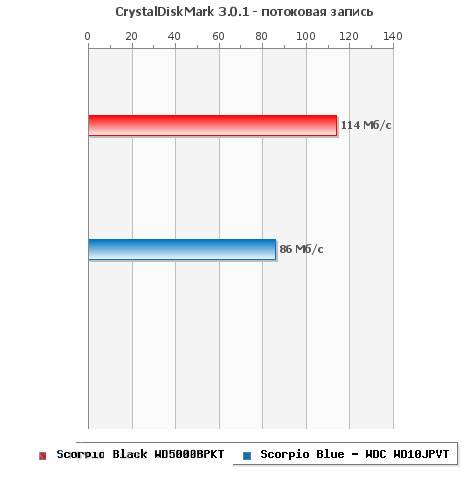
ഞങ്ങൾ പരിശോധനകളിലേക്ക് ആഴത്തിൽ പോയി 4 KB ബ്ലോക്കുകളിലെ വേഗത പരിശോധിക്കുകയാണെങ്കിൽ, SSD ഹാർഡ് ഡ്രൈവിനെ 50 തവണ മറികടക്കും. OS ലോഡുചെയ്യൽ, പ്രമാണങ്ങൾ പകർത്തൽ, ചെറിയ ഇമേജുകൾ, പ്രോഗ്രാമുകൾ സമാരംഭിക്കൽ എന്നിവയെല്ലാം ഈ പ്രവർത്തന രീതിയുമായി പൊരുത്തപ്പെടുന്നു. കൂടാതെ, SSD-കൾക്ക് ഒരേ സമയം ഒന്നിലധികം അഭ്യർത്ഥനകൾ കൈകാര്യം ചെയ്യാൻ കഴിയും, അതേസമയം HDD-കൾ ഒറ്റ-ത്രെഡ് ആണ്.
വീഡിയോ: ജോലിക്കായി സിസ്റ്റം എങ്ങനെ ശരിയായി സജ്ജീകരിക്കാം
Windows 7-ൽ ഒരു SSD സജ്ജീകരിക്കുന്നു
ഈ പ്രക്രിയയ്ക്ക് ക്ഷമ ആവശ്യമാണ് കൂടാതെ ഇനിപ്പറയുന്ന നടപടിക്രമങ്ങൾ ഉൾപ്പെടുന്നു:

ഒരു എസ്എസ്ഡിക്കായി വിൻഡോസ് 7 സജ്ജീകരിക്കുന്നത് ഡ്രൈവ് ഫ്ലാഷ് ചെയ്യുന്നതിലൂടെ ആരംഭിക്കുന്നു. എല്ലാ നിർമ്മാതാക്കളും അവരുടെ ഉപകരണങ്ങൾക്കായി സോഫ്റ്റ്വെയറിന്റെ പുതിയ പതിപ്പുകൾ പതിവായി പുറത്തിറക്കുന്നു, അതിൽ മുമ്പത്തെ പതിപ്പുകളുടെ പിശകുകളും ബലഹീനതകളും ഇല്ലാതാക്കുന്നു. ബ്രാൻഡിന്റെ ഔദ്യോഗിക വെബ്സൈറ്റുകളിൽ നിന്ന് നിങ്ങൾക്ക് ഇത് ഡൗൺലോഡ് ചെയ്യാം. സോഫ്റ്റ്വെയർ പാക്കേജ് സാധാരണയായി അത് ഇൻസ്റ്റാൾ ചെയ്യുന്നതിനും ഫേംവെയർ അപ്ഡേറ്റ് ചെയ്യുന്നതിനുമുള്ള നിർദ്ദേശങ്ങളുമായി വരുന്നു.
AHCI, TRIM
ഡാറ്റാ കൈമാറ്റം വേഗത്തിലാക്കുന്ന നിരവധി സവിശേഷതകൾ SATA ഇന്റർഫേസിനുണ്ട്. അവ ലഭ്യമാകുന്നതിന്, നിങ്ങൾ AHCI കൺട്രോളർ പ്രവർത്തനക്ഷമമാക്കേണ്ടതുണ്ട്, കാരണം മിക്ക PC-കളും സ്ഥിരസ്ഥിതിയായി കാലഹരണപ്പെട്ട ATA കൺട്രോളറുമായി പ്രവർത്തിക്കാൻ കോൺഫിഗർ ചെയ്തിരിക്കുന്നു. നിങ്ങൾക്ക് സ്വയമേവയോ സ്വമേധയാ AHCI-യിലേക്ക് മാറാം.
യാന്ത്രിക സ്വിച്ചിംഗ്:

അടുത്ത തവണ നിങ്ങൾ വിൻഡോസ് 7 ആരംഭിക്കുമ്പോൾ ബാക്കി ജോലികൾ തന്നെ ചെയ്യും.ചില കാരണങ്ങളാൽ യൂട്ടിലിറ്റി പ്രവർത്തിക്കുന്നില്ലെങ്കിൽ, നിങ്ങൾക്ക് എല്ലാം സ്വമേധയാ ചെയ്യാൻ കഴിയും.
മാനുവൽ സ്വിച്ചിംഗ്:

തൽഫലമായി, ഒരു റീബൂട്ടിന് ശേഷം, ഉപകരണ മാനേജറിൽ AHCI കൺട്രോളർ ദൃശ്യമാകും.

AHCI അവസാനിച്ചു, TRIM കമാൻഡ് അടുത്തതാണ്. ഫയൽ സിസ്റ്റത്തിൽ ഇനി എന്ത് ഡാറ്റയും ഡ്രൈവിന് ഇല്ലാതാക്കാൻ കഴിയുമെന്നും SSD-യെ അറിയിക്കാൻ ഇത് OS-നെ സഹായിക്കുന്നു. അതായത്, ഈ കമാൻഡ് മാലിന്യങ്ങൾ നീക്കം ചെയ്യുകയും പ്രകടന നില കുറയ്ക്കാൻ അനുവദിക്കുകയും ചെയ്യുന്നില്ല.
ഇനിപ്പറയുന്ന വ്യവസ്ഥകൾ പാലിക്കുകയാണെങ്കിൽ നിങ്ങൾക്ക് TRIM പ്രവർത്തനക്ഷമമാക്കാം:
വ്യവസ്ഥകൾ പാലിക്കുകയാണെങ്കിൽ, TRIM പ്രവർത്തനക്ഷമമാക്കാൻ നിങ്ങൾക്ക് തുടരാം:

സിസ്റ്റം സംരക്ഷണം പ്രവർത്തനരഹിതമാക്കുന്നു
നിർദ്ദേശം വളരെ ലളിതമാണ്:

സംരക്ഷണം അപ്രാപ്തമാക്കുന്നതിലൂടെ, OS പുനഃസ്ഥാപിക്കുന്ന ചെക്ക് പോയിന്റുകൾ ഉണ്ടാക്കില്ലെന്നും, ഒരു പരാജയം സംഭവിച്ചാൽ, വിൻഡോസ് വീണ്ടെടുക്കൽ അവലംബിക്കുന്നത് അസാധ്യമാണെന്നും മനസ്സിലാക്കേണ്ടത് പ്രധാനമാണ്. അതിനാൽ, വീണ്ടെടുക്കൽ പ്രവർത്തനം നൽകുന്നതിന് മറ്റ് ഡവലപ്പർമാരിൽ നിന്നുള്ള സോഫ്റ്റ്വെയർ ഉപയോഗിക്കുന്നത് മൂല്യവത്താണ്, ഉദാഹരണത്തിന്, അക്രോണിസ് ട്രൂ ഇമേജ്.
ഡിസ്ക് ഇൻഡെക്സിംഗ് പ്രവർത്തനരഹിതമാക്കുക
ഹാർഡ് ഡിസ്കിലെ തിരയൽ പ്രക്രിയ വേഗത്തിലാക്കാൻ മാത്രമാണ് ഇൻഡക്സിംഗ് നടത്തുന്നത്. എസ്എസ്ഡിയുടെ മൾട്ടി-ത്രെഡിംഗും അതിന്റെ വേഗതയും കണക്കിലെടുക്കുമ്പോൾ, ഇൻഡെക്സിംഗ്, സെർച്ചിംഗ് സേവനം ആവശ്യമില്ല.
ഇതുപോലെയുള്ള തിരയൽ പ്രവർത്തനരഹിതമാക്കുക:

ഇതുപോലെയുള്ള ഇൻഡെക്സിംഗ് പ്രവർത്തനരഹിതമാക്കുക:
- "കമ്പ്യൂട്ടർ" തുറക്കുക;
- വിഭാഗത്തിൽ റൈറ്റ് ക്ലിക്ക് ചെയ്യുക -> പ്രോപ്പർട്ടികൾ;
- തുറക്കുന്ന വിൻഡോയുടെ ഏറ്റവും താഴെ, "ഇൻഡക്സിംഗ് അനുവദിക്കുക ..." എന്ന ബോക്സ് അൺചെക്ക് ചെയ്യുക;
- പ്രയോഗിച്ച് വിൻഡോ അടയ്ക്കുക.
- ടാബിലേക്ക് പോകുന്നതിലൂടെ സേവനം -> ഒപ്റ്റിമൈസ്;
- ഒരു വിഭാഗം തിരഞ്ഞെടുത്ത് ക്രമീകരണങ്ങൾ മാറ്റുക ക്ലിക്ക് ചെയ്യുക;
- "ഷെഡ്യൂൾ ചെയ്ത പ്രകാരം പ്രവർത്തിപ്പിക്കുക" ചെക്ക്ബോക്സ് അൺചെക്ക് ചെയ്യുന്നതിലൂടെ.

വഴിയിൽ, നിങ്ങൾക്ക് ഡിഫ്രാഗ്മെന്റേഷൻ പ്രവർത്തനരഹിതമാക്കാനും കഴിയും, ഇത് സെല്ലുകളിലേക്കുള്ള പെട്ടെന്നുള്ള ആക്സസ് കാരണം SSD ഡ്രൈവുകളിൽ ഉപയോഗശൂന്യമാണ്.
നിങ്ങൾക്ക് ഇത് ചെയ്യാൻ കഴിയും:
പേജിംഗ് പ്രവർത്തനരഹിതമാക്കുന്നു
വലിയ അളവിലുള്ള മെമ്മറി ആവശ്യമുള്ള പ്രോഗ്രാമുകൾ പ്രവർത്തിപ്പിക്കുന്നതിന് പേജിംഗ് ഫയൽ ആവശ്യമാണ്. മതിയായ റാം ഇല്ലെങ്കിൽ, ഈ ഫയലിലേക്ക് താൽക്കാലിക ഡാറ്റ ലോഡ് ചെയ്യും. കമ്പ്യൂട്ടറിൽ മതിയായ റാം ഇൻസ്റ്റാൾ ചെയ്തിട്ടുണ്ടെങ്കിൽ മാത്രമേ നിങ്ങൾക്ക് ഇത് പ്രവർത്തനരഹിതമാക്കാൻ കഴിയൂ (കുറഞ്ഞത് 8 GB എങ്കിലും). അല്ലെങ്കിൽ, സ്വാപ്പ് മറ്റൊരു പാർട്ടീഷനിലേക്ക്, അതായത് ഹാർഡ് ഡ്രൈവിലേക്ക് മാറ്റുന്നതാണ് നല്ലത്.
ഷട്ട് ഡൗൺ:

ഹൈബർനേഷൻ പ്രവർത്തനരഹിതമാക്കുന്നു
കമ്പ്യൂട്ടറിന്റെ ഹൈബർനേഷൻ അല്ലെങ്കിൽ ഗാഢമായ ഉറക്കം മൈക്രോസോഫ്റ്റ് കണ്ടുപിടിച്ചതാണ്, അതിനാൽ കമ്പ്യൂട്ടർ ആരംഭിക്കുന്നതിന് കൂടുതൽ സമയം ചെലവഴിക്കുന്നില്ല. ആപ്ലിക്കേഷനുകൾ ക്ലോസ് ചെയ്യാതെ തന്നെ കമ്പ്യൂട്ടർ ഓഫ് ചെയ്യാൻ ഈ ഫീച്ചർ നിങ്ങളെ അനുവദിക്കുന്നു. നിങ്ങൾ വീണ്ടും ഉണരുമ്പോൾ, എല്ലാ പ്രോഗ്രാമുകളും പ്രവർത്തിക്കുന്നത് തുടരും.
അതേ സമയം, പിസി ഉറങ്ങാൻ പോകുമ്പോൾ, ഡ്രൈവിലേക്ക് ഒരു വലിയ അളവിലുള്ള ഡാറ്റ എഴുതുകയും എസ്എസ്ഡി വേഗത്തിൽ ധരിക്കുകയും ചെയ്യുന്നു. കൂടാതെ, പലർക്കും, ഹൈബർനേഷൻ ആവശ്യമില്ല, കാരണം സോളിഡ് സ്റ്റേറ്റ് ഡ്രൈവ് ഉള്ള ഒരു പിസി വളരെ വേഗത്തിൽ ബൂട്ട് ചെയ്യുന്നു.
ഹൈബർനേഷൻ പ്രവർത്തനരഹിതമാക്കാൻ നിങ്ങൾ തീരുമാനിക്കുകയാണെങ്കിൽ, നിങ്ങൾക്ക് ഇത് ഇതുപോലെ ചെയ്യാൻ കഴിയും:

എസ്എസ്ഡി ട്വീക്ക് യൂട്ടിലിറ്റി
SSD ഡ്രൈവ് സ്വയമേവ ഉപയോഗിക്കുന്നതിന് നിങ്ങളുടെ സിസ്റ്റം ഒപ്റ്റിമൈസ് ചെയ്യുന്നതിന്, നിങ്ങൾക്ക് SSD ട്വീക്ക് യൂട്ടിലിറ്റി ഉപയോഗിക്കാം. AHCI മോഡ് പ്രവർത്തനക്ഷമമാക്കുന്നത് ഒഴികെ മുകളിൽ വിവരിച്ചതെല്ലാം വേഗത്തിലും എളുപ്പത്തിലും ചെയ്യാൻ പ്രോഗ്രാം നിങ്ങളെ അനുവദിക്കുന്നു. വ്യത്യസ്തമായ ടൂളുകൾ ഉപയോഗിച്ചാണ് പ്രോഗ്രാം പ്രസിദ്ധീകരിക്കുന്നത്.

അടിസ്ഥാന ഫംഗ്ഷനുകളുള്ള ഒരു സ്വതന്ത്ര പതിപ്പ് ഉണ്ട്:
- defragmentation പ്രവർത്തനരഹിതമാക്കുന്നു;
- വീണ്ടെടുക്കൽ പ്രവർത്തനരഹിതമാക്കുക;
- സൂചിക നിർത്തുക.
ട്വീക്കർ പ്രോയുടെ പണമടച്ചുള്ള പതിപ്പിൽ ലഭ്യമായ മറ്റ് സവിശേഷതകളിൽ ഇവ ഉൾപ്പെടുന്നു:
- സേവനങ്ങൾ പ്രവർത്തനക്ഷമമാക്കുകയും പ്രവർത്തനരഹിതമാക്കുകയും ചെയ്യുക;
- ഹൈബർനേഷൻ ഓപ്ഷനുകൾ ക്രമീകരണം;
- TRIM കമാൻഡിന്റെ പരിശോധനയും പരീക്ഷണാത്മക ഒപ്റ്റിമൈസേഷനും.
കൂടുതൽ പാരാമീറ്ററുകൾ ഉൾപ്പെടുന്ന ആഴത്തിലുള്ള കസ്റ്റമൈസേഷനും പ്രോഗ്രാം അനുവദിക്കുന്നു. വിൻഡോയുടെ വലത് ഭാഗത്ത് പ്രോഗ്രാം ആരംഭിച്ചതിന് ശേഷം, സിസ്റ്റം സജ്ജീകരിക്കുന്നതിനുള്ള വിശദമായ വിവരണവും നുറുങ്ങുകളും നിങ്ങൾക്ക് കാണാൻ കഴിയും.

ഒപ്റ്റിമൈസേഷൻ ആരംഭിക്കുന്നതിന്, പ്രോഗ്രാം വിൻഡോയുടെ മധ്യത്തിലുള്ള വലിയ ബട്ടൺ അമർത്തുക - യാന്ത്രിക-ട്യൂണിംഗ് കോൺഫിഗറേഷൻ. യൂട്ടിലിറ്റി തന്നെ പ്രധാന പാരാമീറ്ററുകൾ ക്രമീകരിക്കുകയും ഒരു റിപ്പോർട്ട് നൽകുകയും ചെയ്യും.
SSD-യ്ക്കായി വിൻഡോസ് 7 സജ്ജീകരിക്കുന്നതും ഒപ്റ്റിമൈസ് ചെയ്യുന്നതും ഒരു ദ്രുത പ്രക്രിയയല്ല, നിരവധി സിസ്റ്റം റീബൂട്ടുകളും ബയോസിലേക്കുള്ള സന്ദർശനങ്ങളും. എന്നിരുന്നാലും, നിങ്ങൾ ഇത് കോൺഫിഗർ ചെയ്യുന്നില്ലെങ്കിൽ, അനാവശ്യ സേവനങ്ങൾ പ്രവർത്തനരഹിതമാക്കരുത്, കുറച്ച് മാസങ്ങൾക്ക് ശേഷം ഒരിക്കൽ-വേഗതയുള്ള എസ്എസ്ഡി അതിന്റെ റൈറ്റ് സൈക്കിളുകളുടെ വിതരണം തീർന്നുപോകുകയും പ്രവർത്തിക്കുന്നത് നിർത്തുകയും ചെയ്തേക്കാം.
ഇത് സംഭവിക്കുന്നത് തടയാൻ, സിസ്റ്റത്തിന്റെ ഓരോ പുനഃസ്ഥാപിക്കലിനു ശേഷവും, അത് ഒപ്റ്റിമൈസ് ചെയ്യേണ്ടത് ആവശ്യമാണ്. SSD ട്വീക്കർ യൂട്ടിലിറ്റി ഉപയോഗിച്ച് ഇത് സ്വമേധയാ അല്ലെങ്കിൽ സ്വയമേവ ചെയ്യാവുന്നതാണ്.
സോളിഡ്-സ്റ്റേറ്റ് ഹാർഡ് ഡ്രൈവുകളുടെ ആവിർഭാവം അല്ലെങ്കിൽ ചുരുക്കത്തിൽ എസ്എസ്ഡി, ഡിജിറ്റൽ വിവരങ്ങൾ റെക്കോർഡുചെയ്യുന്നതിനും സംഭരിക്കുന്നതിനുമുള്ള ഉപകരണങ്ങൾ സൃഷ്ടിക്കുന്നതിനുള്ള സാങ്കേതികവിദ്യകളുടെ വികസനത്തിലെ ഒരു മുന്നേറ്റമായി തീർച്ചയായും കണക്കാക്കാം. അനിയന്ത്രിതമായ വിവരങ്ങളിലേക്കുള്ള പ്രവേശനത്തിന്റെ ഉയർന്ന വേഗത ഒഴികെ, വിപണിയിൽ പ്രവേശിച്ച ആദ്യത്തെ എസ്എസ്ഡികൾ പരമ്പരാഗത എച്ച്ഡിഡികളേക്കാൾ പല തരത്തിലും താഴ്ന്നതായിരുന്നു. അവരുടെ വോള്യങ്ങൾ, അതിശയോക്തി കൂടാതെ, എളിമയെക്കാൾ കൂടുതൽ വിളിക്കപ്പെടുക മാത്രമല്ല, അവർക്ക് കുറഞ്ഞ തെറ്റ് സഹിഷ്ണുതയും ധാരാളം പണവും ഉണ്ടായിരുന്നു.
എസ്എസ്ഡിയിൽ എന്താണ് കുഴപ്പം?
സോളിഡ് സ്റ്റേറ്റ് ഡ്രൈവുകളുടെ ഉയർന്ന വേഗതയും നിശബ്ദതയും കുറഞ്ഞ വൈദ്യുതി ഉപഭോഗവും അവയുടെ വികസനത്തിന് നല്ല ചാലകങ്ങളായി വർത്തിക്കുന്നു. ടാബ്ലെറ്റുകൾ, അൾട്രാബുക്കുകൾ, മറ്റ് ഒതുക്കമുള്ള ഉപകരണങ്ങൾ എന്നിവയിൽ ഉപയോഗിക്കുന്ന ഭാരം കുറഞ്ഞതും വളരെ വേഗതയുള്ളതും യാന്ത്രികമായി തികച്ചും വിശ്വസനീയവുമായ ഉപകരണങ്ങളാണ് ആധുനിക SSD ഡ്രൈവുകൾ. എസ്എസ്ഡികളുടെ വിലയും ഗണ്യമായി കുറഞ്ഞു. എന്നിരുന്നാലും, അവരെ പൂർണ്ണമെന്ന് വിളിക്കാൻ കഴിയില്ല. എല്ലാ എസ്എസ്ഡികൾക്കും കാര്യമായ പോരായ്മയുണ്ട് - പരിമിതമായ എണ്ണം റൈറ്റ് സൈക്കിളുകൾ.
മിക്ക SSD-കളുടെയും ഫ്ലാഷ് മെമ്മറി MLC തരത്തിലുള്ളതാണ്, കൂടാതെ 3 മുതൽ 10 ആയിരം തവണ വരെ ഡാറ്റ എഴുതാൻ നിങ്ങളെ അനുവദിക്കുന്നു, അതേസമയം പരമ്പരാഗത USB-കൾ 1000 അല്ലെങ്കിൽ അതിൽ താഴെയുള്ള റീറൈറ്റിംഗ് സൈക്കിളുകളിൽ അവയുടെ ഉറവിടം ഇല്ലാതാക്കുന്നു. അത്തരം എസ്എസ്ഡികളും ഉണ്ട്, ഉദാഹരണത്തിന്, എസ്എൽസി മെമ്മറി തരം ഉപയോഗിച്ച്, നൂറുകണക്കിന് റീറൈറ്റിംഗ് സൈക്കിളുകളെ നേരിടാൻ കഴിയും. നിരവധി സൂക്ഷ്മതകളുണ്ട്, അതിനാൽ എസ്എസ്ഡി ഡ്രൈവുകളുടെ ഈ സവിശേഷത സാധാരണ ഉപയോക്താക്കളിൽ നിന്ന് അവരുടെ പ്രവർത്തനത്തെക്കുറിച്ചും ഏറ്റവും പ്രധാനമായി അവരുടെ സേവന ആയുസ്സ് നീട്ടുന്നതിനെക്കുറിച്ചും ധാരാളം ചോദ്യങ്ങൾ ഉയർത്തുന്നതിൽ അതിശയിക്കാനില്ല. Windows 7/10-ൽ SSD ഒപ്റ്റിമൈസേഷൻ ആവശ്യമാണോ അതോ നിർമ്മാതാക്കളും വാണിജ്യ സോഫ്റ്റ്വെയർ ഡെവലപ്പർമാരും സൃഷ്ടിച്ച മറ്റൊരു മിഥ്യയാണോ?
അടിസ്ഥാന പരിശീലനം
അതെ, ഒരു എസ്എസ്ഡി ഉള്ള ഒരു പിസിയിൽ ഉള്ളതുപോലെ നിങ്ങൾക്ക് എല്ലാം ഉപേക്ഷിക്കാം, നിങ്ങൾ ശരിയായിരിക്കാം, എന്നാൽ നിങ്ങളുടെ ഡ്രൈവിനെക്കുറിച്ച് നിങ്ങൾ ശരിക്കും ശ്രദ്ധിക്കുകയും അത് കഴിയുന്നിടത്തോളം നിലനിൽക്കാൻ ആഗ്രഹിക്കുകയും ചെയ്യുന്നുവെങ്കിൽ, അത് ട്യൂൺ ചെയ്യുന്നത് പരിഗണിക്കേണ്ടതാണ്. നിങ്ങൾ ഒരു സംയോജിത എസ്എസ്ഡി ഉപയോഗിച്ച് ഒരു കമ്പ്യൂട്ടർ വാങ്ങിയോ അതോ അതിൽ നിന്ന് വിൻഡോസ് ട്രാൻസ്ഫർ ചെയ്തുകൊണ്ട് എച്ച്ഡിഡി മാറ്റിസ്ഥാപിക്കാൻ ആഗ്രഹിക്കുന്ന ഡ്രൈവ് തന്നെയാണോ വാങ്ങിയതെന്ന് നമുക്ക് ആരംഭിക്കാം. ആദ്യ സാഹചര്യത്തിൽ, സിസ്റ്റം സജ്ജീകരിക്കുന്നതിന് നിങ്ങൾക്ക് സ്വയം പരിമിതപ്പെടുത്താം. നിങ്ങൾ സ്വയം SSD ഇൻസ്റ്റാൾ ചെയ്യുകയാണെങ്കിൽ, SATA കൺട്രോളറിനായുള്ള AHCI കണക്ഷൻ മോഡ് BIOS-ൽ പ്രവർത്തനക്ഷമമാക്കിയിട്ടുണ്ടോയെന്ന് പരിശോധിക്കുന്നത് ഉറപ്പാക്കുക.
ഇവിടെ രണ്ട് പോയിന്റുകൾ ഉണ്ട്: AHCI പ്രവർത്തനക്ഷമമാക്കുകയും വിൻഡോസ് ഒരു SSD-യിലേക്ക് മാറ്റുകയും ചെയ്ത ശേഷം, സിസ്റ്റം ബൂട്ട് ചെയ്തേക്കില്ല, കാരണം അതിന് ഉചിതമായ ഡ്രൈവറുകൾ ഉണ്ടാകില്ല. അതിനാൽ, ഒന്നുകിൽ ഡ്രൈവറുകൾ മുൻകൂട്ടി ഇൻസ്റ്റാൾ ചെയ്യുക, അല്ലെങ്കിൽ ആദ്യം മുതൽ വിൻഡോസ് വീണ്ടും ഇൻസ്റ്റാൾ ചെയ്യുക. രണ്ടാമത്. പഴയ PC-കളുടെ BIOS-ന് AHCI മോഡ് ഇല്ലായിരിക്കാം. ഈ സാഹചര്യത്തിൽ, ബയോസ് അപ്ഡേറ്റ് ചെയ്യേണ്ടിവരും. ഇപ്പോൾ SSD കൺട്രോളർ ഫേംവെയറിനായി. ഏറ്റവും പുതിയ ഫേംവെയർ ഇൻസ്റ്റാൾ ചെയ്താൽ ഒരു ഡ്രൈവ് വേഗത്തിൽ പ്രവർത്തിക്കുമോ എന്ന് എസ്എസ്ഡി ഉടമകൾ പലപ്പോഴും ചോദിക്കാറുണ്ട്. അതെ, അത് ആയിരിക്കും, പക്ഷേ നിങ്ങൾ അത് അപ്ഡേറ്റ് ചെയ്യാൻ തീരുമാനിക്കുകയാണെങ്കിൽ, പൊതുവായി, ആവശ്യമെങ്കിൽ, സഹായത്തിനായി മെയിന്റനൻസ് സേവനവുമായി ബന്ധപ്പെടുന്നതാണ് നല്ലത്.
സിസ്റ്റം ക്രമീകരണങ്ങൾ. defragmentation പ്രവർത്തനരഹിതമാക്കുക
എച്ച്ഡിഡികൾക്ക്, ഡിഫ്രാഗ്മെന്റേഷൻ ഒരു ഉപയോഗപ്രദമായ കാര്യമാണ്, എന്നാൽ എസ്എസ്ഡികൾക്ക്, നേരെമറിച്ച്, അത് കേടുവരുത്തും, അതിനാൽ വിൻഡോസ് സാധാരണയായി ഇത് യാന്ത്രികമായി പ്രവർത്തനരഹിതമാക്കുന്നു. എന്നിരുന്നാലും, ഇത് യഥാർത്ഥത്തിൽ പ്രവർത്തനരഹിതമാണോ എന്ന് പരിശോധിക്കേണ്ടതാണ്. കമാൻഡ് പ്രവർത്തിപ്പിക്കുക dfrguiഡിസ്ക് ഒപ്റ്റിമൈസേഷൻ യൂട്ടിലിറ്റി കൂടാതെ "ക്രമീകരണങ്ങൾ മാറ്റുക" ക്ലിക്ക് ചെയ്യുക.

"റൺ ഓൺ ഷെഡ്യൂൾ" ചെക്ക്ബോക്സ് ചെക്ക് ചെയ്തിട്ടില്ലെന്ന് ഉറപ്പാക്കുക. അത് അവിടെ ഉണ്ടെങ്കിൽ, അത് നീക്കംചെയ്യുന്നത് ഉറപ്പാക്കുക.

TRIM പ്രവർത്തനക്ഷമമാക്കുന്നു
TRIM മെക്കാനിസം, ഡിസ്കിൽ നിന്ന് നീക്കം ചെയ്യുമ്പോൾ, ആവശ്യമില്ലാത്ത ഡാറ്റയുടെ മെമ്മറി സെല്ലുകൾ നീക്കം ചെയ്തുകൊണ്ട് SSD ഡ്രൈവ് ഒപ്റ്റിമൈസ് ചെയ്യുന്നു. TRIM ന്റെ ഉപയോഗം ഡിസ്ക് സെല്ലുകളുടെ ഏകീകൃത വസ്ത്രങ്ങൾ ഉറപ്പാക്കുകയും അതിന്റെ പ്രവർത്തനത്തിന്റെ വേഗത വർദ്ധിപ്പിക്കുകയും ചെയ്യുന്നു. നിങ്ങളുടെ സിസ്റ്റത്തിൽ TRIM സജീവമാണോയെന്ന് പരിശോധിക്കാൻ, ഒരു അഡ്മിനിസ്ട്രേറ്റർ കമാൻഡ് പ്രോംപ്റ്റിൽ നിന്ന് ഇനിപ്പറയുന്ന കമാൻഡ് പ്രവർത്തിപ്പിക്കുക: fsutil പെരുമാറ്റ ചോദ്യം DisableDeleteNotify.

നൽകിയ പരാമീറ്ററിന്റെ മൂല്യമാണെങ്കിൽ DisableDeleteNotify 0 ആയിരിക്കും, അപ്പോൾ എല്ലാം ക്രമത്തിലാണ്, ട്രിം ഫംഗ്ഷൻ പ്രവർത്തനക്ഷമമാക്കി, 1 ആണെങ്കിൽ - അതിനർത്ഥം ഇത് അപ്രാപ്തമാക്കി, അത് കമാൻഡ് വഴി പ്രവർത്തനക്ഷമമാക്കണം എന്നാണ്. fsutil പെരുമാറ്റം സെറ്റ് DisableDeleteNotify 0.
ഈ SSD ക്രമീകരണം Windows 7/10-ന് മാത്രമേ ബാധകമാകൂ, അതേസമയം Vista, XP എന്നിവ പിന്തുണയ്ക്കുന്നില്ല. രണ്ട് ഓപ്ഷനുകളുണ്ട്: ഒന്നുകിൽ ഒരു പുതിയ സിസ്റ്റം ഇൻസ്റ്റാൾ ചെയ്യുക, അല്ലെങ്കിൽ ഹാർഡ്വെയർ TRIM ഉള്ള ഒരു SSD ഡ്രൈവിനായി നോക്കുക. ചില പഴയ SSD മോഡലുകൾ TRIM-നെ പിന്തുണയ്ക്കുന്നില്ല എന്നതും ശ്രദ്ധിക്കുക, എന്നിരുന്നാലും, അവ ഇപ്പോഴും ഡിജിറ്റൽ ഉപകരണ സ്റ്റോറുകളിൽ വിൽക്കപ്പെടാനുള്ള സാധ്യത വളരെ ചെറുതാണ്.
ഈ പ്രക്രിയയിൽ, സിസ്റ്റം ഡിസ്കിലെ hiberfil.sys ഫയലിലേക്ക് ഗണ്യമായ അളവിലുള്ള ഡാറ്റ എഴുതാൻ കഴിയും, ഇത് RAM-ന്റെ അളവുമായി താരതമ്യപ്പെടുത്താവുന്നതാണ്. ഞങ്ങൾ, എസ്എസ്ഡിയുടെ ആയുസ്സ് വർദ്ധിപ്പിക്കുന്നതിന്, റൈറ്റ് സൈക്കിളുകളുടെ എണ്ണം കുറയ്ക്കേണ്ടതുണ്ട്, അതിനാൽ ഹൈബർനേഷൻ പ്രവർത്തനരഹിതമാക്കുന്നത് ഉചിതമാണ്. ഈ SSD സജ്ജീകരണത്തിന്റെ പോരായ്മ നിങ്ങൾ കമ്പ്യൂട്ടർ ഓഫ് ചെയ്യുമ്പോൾ ഫയലുകളും പ്രോഗ്രാമുകളും തുറന്ന് സൂക്ഷിക്കാൻ നിങ്ങൾക്ക് കഴിയില്ല എന്നതാണ്. ഹൈബർനേഷൻ പ്രവർത്തനരഹിതമാക്കുന്നതിന്, അഡ്മിനിസ്ട്രേറ്റർ പ്രത്യേകാവകാശങ്ങളുള്ള ഒരു റണ്ണിംഗിൽ കമാൻഡ് പ്രവർത്തിപ്പിക്കുക powercfg -h ഓഫ്.

നിങ്ങളുടെ കമ്പ്യൂട്ടർ റീസ്റ്റാർട്ട് ചെയ്ത് സി ഡ്രൈവിൽ നിന്ന് hiberfil.sys എന്ന മറഞ്ഞിരിക്കുന്ന സിസ്റ്റം ഫയൽ ഡിലീറ്റ് ചെയ്തിട്ടുണ്ടെന്ന് ഉറപ്പാക്കുക.

ഫയലുകളുടെ തിരയലും സൂചികയും പ്രവർത്തനരഹിതമാക്കുന്നു
വിൻഡോസ് 7/10 നായി ഒരു എസ്എസ്ഡി ഡ്രൈവ് ശരിയായി സജ്ജീകരിക്കാൻ മറ്റെന്താണ് ചെയ്യേണ്ടത്? ഡിസ്കിന്റെ ഉള്ളടക്കങ്ങളുടെ ഇൻഡെക്സിംഗ് പ്രവർത്തനരഹിതമാക്കുക എന്നതാണ് ഉത്തരം, കാരണം എസ്എസ്ഡി ഇതിനകം മതിയായ വേഗതയുള്ളതാണ്. ഡിസ്കിന്റെ പ്രോപ്പർട്ടികൾ തുറന്ന് അൺചെക്ക് ചെയ്യുക "ഫയലുകളുടെ ഉള്ളടക്കങ്ങൾ സൂചികയിലാക്കാൻ അനുവദിക്കുക ...".


എന്നാൽ ഇവിടെ കാര്യം. നിങ്ങൾക്ക് ഒരു എസ്എസ്ഡിക്ക് പുറമേ ഒരു എച്ച്ഡിഡി ഉണ്ടെങ്കിൽ, അതിൽ ഇൻഡെക്സിംഗ് പ്രവർത്തനരഹിതമാക്കാൻ നിങ്ങൾ ആഗ്രഹിക്കുന്നില്ല. അതിൽ എന്ത് വരും? ഡിഫോൾട്ടായി, ഇൻഡെക്സ് ഫയൽ ഡ്രൈവ് C-ൽ സ്ഥിതിചെയ്യുന്നു, കൂടാതെ D ഡ്രൈവിൽ നിന്നുള്ള ഡാറ്റ ഇപ്പോഴും സോളിഡ് സ്റ്റേറ്റ് ഡ്രൈവിൽ എഴുതപ്പെടും.
നിങ്ങൾക്ക് ഉപയോക്തൃ വോള്യത്തിൽ ഇൻഡെക്സിംഗ് പ്രവർത്തനരഹിതമാക്കാൻ താൽപ്പര്യമില്ലെങ്കിൽ, നിങ്ങൾ സിസ്റ്റം എസ്എസ്ഡിയിൽ നിന്ന് ഉപയോക്തൃ എച്ച്ഡിഡിയിലേക്ക് സൂചിക ഫയൽ നീക്കേണ്ടതുണ്ട്. ടീം പ്രകാരം തുറക്കുക നിയന്ത്രിക്കുക / Microsoft.IndexingOptions എന്ന പേര്ഇൻഡെക്സിംഗ് ഓപ്ഷനുകൾ.

ഇപ്പോൾ "വിപുലമായത്" ക്ലിക്ക് ചെയ്ത് നിങ്ങളുടെ ഇൻഡക്സ് ലൊക്കേഷൻ വ്യക്തമാക്കുക, മുമ്പ് ഉപയോക്താവിന്റെ ഡ്രൈവിൽ ഒരു ഫോൾഡർ സൃഷ്ടിച്ചു.


നിങ്ങളുടെ പിസിക്ക് ഒരു എസ്എസ്ഡി മാത്രമേ ഉള്ളൂവെങ്കിൽ, Services.msc സ്നാപ്പ്-ഇൻ തുറന്ന് വിൻഡോസ് തിരയൽ സേവനം നിർത്തുന്നതിലൂടെ നിങ്ങൾക്ക് ഇൻഡെക്സിംഗ് പൂർണ്ണമായും പ്രവർത്തനരഹിതമാക്കാനും തിരയാനും കഴിയും.

സിസ്റ്റം സംരക്ഷണം പ്രവർത്തനരഹിതമാക്കുന്നു
വിവാദ നിമിഷം. സിസ്റ്റം ഷാഡോ കോപ്പികൾ സൃഷ്ടിക്കുന്നത് അപ്രാപ്തമാക്കുന്നതിലൂടെ, ഒരു വശത്ത്, നിങ്ങൾ റൈറ്റ് സൈക്കിളുകളുടെ എണ്ണം കുറയ്ക്കും, മറുവശത്ത്, അപ്രതീക്ഷിതമായ ചില പരാജയങ്ങളുടെ സാഹചര്യത്തിൽ നിങ്ങൾ ഒരു നോൺ-വർക്കിംഗ് സിസ്റ്റം ലഭിക്കാനുള്ള സാധ്യത വർദ്ധിപ്പിക്കും. വിൻഡോസ് പ്രവർത്തന നിലയിലേക്ക് തിരികെ കൊണ്ടുവരുന്നതിനുള്ള ഏറ്റവും ഫലപ്രദവും എളുപ്പവുമായ മാർഗ്ഗമാണ് റോൾബാക്ക് ഉപയോഗിക്കുന്നത്, ഇക്കാരണത്താൽ, ഈ സവിശേഷത പ്രവർത്തനരഹിതമാക്കാൻ ഞങ്ങൾ ശുപാർശ ചെയ്യുന്നില്ല, പ്രത്യേകിച്ചും പോയിന്റുകൾ അപൂർവ്വമായി സൃഷ്ടിക്കപ്പെടുന്നതിനാൽ അവ കൂടുതൽ ഇടം എടുക്കുന്നില്ല.
അതിന്റെ Intel SSD-കൾക്കായി സിസ്റ്റം സംരക്ഷണം പ്രവർത്തനരഹിതമാക്കാൻ ഇത് ശുപാർശ ചെയ്യുന്നില്ല, ഇതേ അഭിപ്രായം മൈക്രോസോഫ്റ്റും പങ്കിടുന്നു. എന്നിരുന്നാലും, അത് നിങ്ങളുടേതാണ്. അക്രോണിസ് ട്രൂ ഇമേജ് പോലെയുള്ള മറ്റ് ബാക്കപ്പ് ടൂളുകൾ നിങ്ങൾ ഉപയോഗിക്കുകയാണെങ്കിൽ, നിങ്ങൾക്ക് സിസ്റ്റം സംരക്ഷണം പ്രവർത്തനരഹിതമാക്കാം. ഇത് ചെയ്യുന്നതിന്, സിസ്റ്റം പ്രോപ്പർട്ടികളിലേക്ക് പോകുക, "സിസ്റ്റം പ്രൊട്ടക്ഷൻ" ടാബിൽ, SSD ഡ്രൈവ് തിരഞ്ഞെടുത്ത് "കോൺഫിഗർ ചെയ്യുക" ക്ലിക്ക് ചെയ്യുക. അടുത്തതായി, വീണ്ടെടുക്കൽ ഓപ്ഷനുകളിൽ, "ഡിസേബിൾ സിസ്റ്റം പ്രൊട്ടക്ഷൻ" റേഡിയോ ബട്ടൺ സജീവമാക്കുക, സ്ലൈഡർ പൂജ്യത്തിലേക്ക് നീക്കി "ഇല്ലാതാക്കുക" ബട്ടൺ ക്ലിക്കുചെയ്യുക.

പേജിംഗ് ഫയൽ പ്രവർത്തനരഹിതമാക്കണോ വേണ്ടയോ?
അതിലും വിവാദപരമായ ഒരു പരിഹാരം സ്വാപ്പ് ഫയൽ പ്രവർത്തനരഹിതമാക്കുക എന്നതാണ്. എച്ച്ഡിഡിയിലേക്ക് മാറ്റാൻ ആരോ ഉപദേശിക്കുന്നു, ആരെങ്കിലും അത് പൂർണ്ണമായും പ്രവർത്തനരഹിതമാക്കുന്നു, പക്ഷേ എല്ലാം അത്ര ലളിതമല്ല. പ്രധാനപ്പെട്ട റാം ഉറവിടങ്ങൾ ആവശ്യമുള്ള സിസ്റ്റത്തിന്റെയും പ്രോഗ്രാമുകളുടെയും പ്രകടനം ഒപ്റ്റിമൈസ് ചെയ്യുന്നതിന് പേജിംഗ് ഫയൽ ആവശ്യമാണ്. സ്വാപ്പ് പ്രവർത്തനരഹിതമാക്കുന്നത് ഡിസ്കിന്റെ ഉപയോഗം കുറയ്ക്കും, എന്നാൽ ഫലമായുണ്ടാകുന്ന ഫലം വളരെ ചെറുതായിരിക്കും. കൂടാതെ, ഈ പ്രവർത്തനരഹിതമാക്കൽ നിങ്ങളുടെ കമ്പ്യൂട്ടറിന്റെ പ്രകടനത്തെ ഗണ്യമായി കുറയ്ക്കും.
പേജിംഗ് ഫയൽ ഒരു ഹാർഡ് എച്ച്ഡിഡിയിലേക്ക് നീക്കുന്നതിൽ പ്രത്യേകിച്ച് കാര്യമൊന്നുമില്ല, കാരണം ഇത് ഒരു എസ്എസ്ഡിയേക്കാൾ പലമടങ്ങ് വേഗത കുറവാണ്, കൂടാതെ സിസ്റ്റത്തിന്റെ നിരന്തരമായ ആക്സസ് അതിന്റെ പ്രവർത്തനത്തെ മന്ദഗതിയിലാക്കും. പേജിംഗ് ഫയൽ അപ്രാപ്തമാക്കുന്നത്, അല്ലെങ്കിൽ അതിലും മികച്ചത്, ഒരു കേസിൽ മാത്രമേ അനുവദനീയമാണ് - നിങ്ങളുടെ കമ്പ്യൂട്ടറിന് 10 GB-ൽ കൂടുതൽ റാം ഉണ്ടെങ്കിൽ, അതേ സമയം നിങ്ങൾ റിസോഴ്സ്-ഇന്റൻസീവ് ആപ്ലിക്കേഷനുകൾ ഉപയോഗിക്കുന്നില്ലെങ്കിൽ. അതിനാൽ, തീർച്ചയായും, എല്ലാം സ്ഥിരസ്ഥിതിയായി ഉപേക്ഷിക്കുന്നതാണ് നല്ലത്. കമാൻഡ് പ്രകാരം "റൺ" വിൻഡോയിൽ വിളിക്കുന്ന പ്രകടന പാരാമീറ്ററുകൾ വിൻഡോയിൽ പേജിംഗ് ഫയൽ ഉപയോഗിച്ച് നിങ്ങൾക്ക് എല്ലാ കൃത്രിമത്വങ്ങളും നടത്താം. സിസ്റ്റം ഗുണങ്ങളുടെ പ്രകടനം(ഇനി മുതൽ വിപുലമായത് - മാറ്റം).

പ്രീഫെച്ച്, സൂപ്പർഫെച്ച്
സിദ്ധാന്തത്തിൽ, എല്ലാം ഇവിടെ സ്ഥിരസ്ഥിതിയായി ഉപേക്ഷിക്കുന്നതാണ് നല്ലത്. റൈറ്റുകളൊന്നും ഉൽപ്പാദിപ്പിക്കാത്തതിനാൽ, ഈ പ്രവർത്തനം എസ്എസ്ഡികളുടെ ദൈർഘ്യത്തെ ഒരു തരത്തിലും ബാധിക്കില്ല. മാത്രമല്ല, നിങ്ങൾ ഒരു എസ്എസ്ഡിയിൽ വിൻഡോസ് ഇൻസ്റ്റാൾ ചെയ്യുമ്പോൾ, സിസ്റ്റം അത് യാന്ത്രികമായി ഓഫാകും. ഇത് പ്രവർത്തനരഹിതമാണെന്ന് ഉറപ്പാക്കണോ? എന്നതിൽ രജിസ്ട്രി എഡിറ്ററിലേക്ക് പോകുക HKEY_LOCAL_MACHINE/SYSTEM/CurrentControlSet/Control/Session Manager/Memory Management/PrefetchParametersകൂടാതെ പാരാമീറ്റർ മൂല്യം കാണുക EnableSuperfetch. ഇത് 0 ആയി സജ്ജീകരിക്കണം. സേവന നിയന്ത്രണ സ്നാപ്പ്-ഇൻ വഴിയും നിങ്ങൾക്ക് ഇത് പ്രവർത്തനരഹിതമാക്കാം.

പ്രീഫെച്ചിനെ സംബന്ധിച്ചിടത്തോളം, ഡിസ്കിലേക്കുള്ള അതിന്റെ എഴുത്തുകൾ വളരെ നിസ്സാരമാണ്, അത് അവഗണിക്കാൻ കഴിയും. എന്നിരുന്നാലും, നിങ്ങൾക്ക് അത് ഓഫ് ചെയ്യാം, മോശമായ ഒന്നും സംഭവിക്കില്ല. ഇത് ചെയ്യുന്നതിന്, അതേ രജിസ്ട്രി കീയിൽ, പാരാമീറ്ററിന്റെ മൂല്യം സജ്ജമാക്കുക EnablePrefetcher 0.

ആപ്ലിക്കേഷനുകൾ ലോഡുചെയ്യുന്ന പ്രക്രിയ ലോഗ് ചെയ്യുന്ന അധിക പ്രീഫെച്ച് റെഡിബൂട്ട് സവിശേഷത പ്രവർത്തനരഹിതമാക്കുന്നതിനെക്കുറിച്ചും ഇതുതന്നെ പറയാം. ഒരു ഫോൾഡറിൽ അത് നിർമ്മിക്കുന്ന റെക്കോർഡുകളുടെ അളവ് സി:/വിൻഡോസ്/പ്രീഫെച്ച്/റെഡിബൂട്ട്നിസ്സാരമാണ്, എന്നാൽ നിങ്ങൾക്ക് അവയും പ്രവർത്തനരഹിതമാക്കണമെങ്കിൽ, കീയിലെ ആരംഭ പാരാമീറ്റർ 0 ആയി സജ്ജമാക്കുക HKEY_LOCAL_MACHINE/SYSTEM/CurrentControlSet/Control/WMI/Autologger/ReadyBoot.

ഒരു SSD ഡ്രൈവ് ഒപ്റ്റിമൈസ് ചെയ്യുന്നതിനുള്ള പ്രോഗ്രാമുകൾ
മുകളിലുള്ള ഉദാഹരണങ്ങളിൽ കാണിച്ചിരിക്കുന്ന മിക്കവാറും എല്ലാം പ്രത്യേക യൂട്ടിലിറ്റികൾ ഉപയോഗിച്ച് ചെയ്യാൻ കഴിയും. മൂന്നാം കക്ഷി പ്രോഗ്രാമുകൾ ഉപയോഗിച്ച് Windows 7/10-ന് കീഴിൽ ഒരു SSD എങ്ങനെ സജ്ജീകരിക്കാം? വളരെ ലളിതം. അവയിൽ മിക്കതും അവബോധജന്യമായ ഒരു ഇന്റർഫേസ് ഉണ്ട്, അത് പ്രവർത്തനക്ഷമമാക്കാനോ പ്രവർത്തനരഹിതമാക്കാനോ കഴിയുന്ന ഒരു കൂട്ടം ഓപ്ഷനുകൾ പ്രതിനിധീകരിക്കുന്നു. നിരവധി SSD ഒപ്റ്റിമൈസറുകൾ ഉണ്ട്, എന്നാൽ ഞങ്ങൾ ഏറ്റവും ജനപ്രിയമായവയിൽ മാത്രം ശ്രദ്ധ കേന്ദ്രീകരിക്കും.
എസ്എസ്ഡി മിനി ട്വീക്കർ
സോളിഡ് സ്റ്റേറ്റ് ഡ്രൈവുകൾ ഒപ്റ്റിമൈസ് ചെയ്യുന്നതിനുള്ള ഏറ്റവും സൗകര്യപ്രദമായ പോർട്ടബിൾ പ്രോഗ്രാം. ഡിഫ്രാഗ്മെന്റേഷൻ, ഹൈബർനേഷൻ, സിസ്റ്റം പ്രൊട്ടക്ഷൻ ഫംഗ്ഷനുകൾ, ട്രിം, സൂപ്പർഫെച്ച്, പ്രീഫെച്ചർ, പേജിംഗ് ഫയലും ലേഔട്ട്.ഇനി മാനേജ്മെന്റും, ഇൻഡെക്സിംഗ്, ഫയൽ സിസ്റ്റം കാഷെ, മറ്റ് ചില ക്രമീകരണങ്ങൾ എന്നിവയ്ക്കൊപ്പം പ്രവർത്തിക്കുന്നത് യൂട്ടിലിറ്റി പിന്തുണയ്ക്കുന്നു.

SSD മിനി ട്വീക്കർ ഇന്റർഫേസിനെ മാനേജുമെന്റിനായി ലഭ്യമായ പ്രവർത്തനങ്ങളുടെ ഒരു ലിസ്റ്റ് ഉള്ള ഒരു വിൻഡോ പ്രതിനിധീകരിക്കുന്നു. പുതിയ ക്രമീകരണങ്ങൾ പ്രയോഗിച്ചതിന് ശേഷം നിങ്ങളുടെ പിസി പുനരാരംഭിക്കേണ്ടി വന്നേക്കാം.
ഒരു SSD ഡ്രൈവിന്റെ പ്രകടനം ഒപ്റ്റിമൈസ് ചെയ്യുന്നതിനും ട്യൂൺ ചെയ്യുന്നതിനുമുള്ള ഒരു ഷെയർവെയർ യൂട്ടിലിറ്റി. ട്വീക്ക്-എസ്എസ്ഡിയിൽ റഷ്യൻ ഭാഷയില്ല, എന്നാൽ ഒപ്റ്റിമൽ ക്രമീകരണങ്ങൾ വാഗ്ദാനം ചെയ്യുന്ന സൗകര്യപ്രദമായ ഘട്ടം ഘട്ടമായുള്ള വിസാർഡ് ഉണ്ട്. ഫയൽ ഇൻഡെക്സിംഗ് പ്രവർത്തനരഹിതമാക്കൽ, പ്രോഗ്രാം കോംപാറ്റിബിലിറ്റി അസിസ്റ്റന്റ്, ഹൈബർനേഷൻ, പേജിംഗ് ഫയൽ, defragmentation, അവസാന ഫയൽ ആക്സസ് ടൈം റെക്കോർഡിംഗ്, TRIM-നൊപ്പം പ്രവർത്തിക്കൽ, ഫയൽ സിസ്റ്റം കാഷെ വർദ്ധിപ്പിക്കൽ, മെമ്മറി ഉപയോഗത്തിലുള്ള NTFS പരിധി നീക്കം ചെയ്യൽ, കേർണൽ നീക്കം ചെയ്യൽ എന്നിവ ഈ പ്രോഗ്രാമിന്റെ സവിശേഷതകളിൽ ഉൾപ്പെടുന്നു. മൊഡ്യൂളുകളുടെ ഭാഗങ്ങൾ ഡിസ്കിലേക്ക് അൺലോഡ് ചെയ്യുന്നതിന് പകരം മെമ്മറിയിൽ.

എസ്എസ്ഡി ഫ്രഷ് പ്ലസ്
മറ്റൊരു SSD ഒപ്റ്റിമൈസർ. അനലോഗുകളിൽ നിന്ന് വ്യത്യസ്തമായി, ഇത് S.M.A.R.T-യുമായി പ്രവർത്തിക്കാൻ പിന്തുണയ്ക്കുന്നു. Abelssoft SSD Fresh Plus ഉപയോഗിച്ച്, നിങ്ങൾക്ക് defragmentation പ്രവർത്തനരഹിതമാക്കാം, ഫോൾഡറുകൾക്കും ഫയലുകൾക്കുമായി ചുരുക്കിയ പേരുകളുടെ ഉപയോഗം, ടൈംസ്റ്റാമ്പുകൾ, വിൻഡോസ് ലോഗ്, പ്രീഫെച്ച് സേവനങ്ങൾ.

മൊത്തത്തിൽ, എസ്എസ്ഡിയുടെ പ്രകടനം ഒപ്റ്റിമൈസ് ചെയ്യുന്ന ഒമ്പത് വ്യത്യസ്ത ക്രമീകരണങ്ങളെ യൂട്ടിലിറ്റി പിന്തുണയ്ക്കുന്നു. വിശദമായ ഡിസ്ക് വിവരങ്ങൾ കാണുന്നതും പ്രോഗ്രാമിന്റെ അധിക സവിശേഷതകളിൽ ഉൾപ്പെടുന്നു. പണമടച്ചുള്ളതും സൗജന്യവുമായ പതിപ്പുകളിൽ വിതരണം ചെയ്യുന്നു.
ഉപസംഹാരം
ഇതിൽ, ഒരുപക്ഷേ, എല്ലാം. മറ്റ് എസ്എസ്ഡി ഒപ്റ്റിമൈസേഷൻ ശുപാർശകളും ഉണ്ട്, എന്നാൽ ഭൂരിഭാഗവും അവ സംശയാസ്പദമോ ദോഷകരമോ ആണ്. പ്രത്യേകിച്ചും, എസ്എസ്ഡി ഡ്രൈവിനും NTFS ഫയൽ സിസ്റ്റത്തിന്റെ USN ജേണലിനും വേണ്ടിയുള്ള റൈറ്റ് കാഷിംഗ് പ്രവർത്തനരഹിതമാക്കാൻ ശുപാർശ ചെയ്തിട്ടില്ല. എസ്എസ്ഡിയിൽ നിന്ന് പ്രോഗ്രാമുകളും താൽക്കാലിക ഫോൾഡറുകളും ബ്രൗസർ കാഷെയും മറ്റും കൈമാറ്റം ചെയ്യരുത്, കാരണം ഒരു എസ്എസ്ഡി ഡ്രൈവ് വാങ്ങുന്നതിന്റെ പ്രയോജനം എന്താണ്? ഞങ്ങൾക്ക് പ്രോഗ്രാമുകളുടെ പ്രവർത്തനം വേഗത്തിലാക്കേണ്ടതുണ്ട്, അവ എച്ച്ഡിഡിയിലേക്ക് മാറ്റുന്നു, നിങ്ങൾ സിസ്റ്റം മന്ദഗതിയിലാക്കും.
ഒടുവിൽ, ഇതാ നിങ്ങൾക്കായി ചില നല്ല ഉപദേശങ്ങൾ. പ്രത്യേകിച്ച് എസ്എസ്ഡി ഒപ്റ്റിമൈസേഷനെ ബുദ്ധിമുട്ടിക്കരുത്. നിങ്ങൾ എല്ലാ ദിവസവും ടെറാബൈറ്റ് ഡാറ്റ എഴുതാനും ഇല്ലാതാക്കാനും തുടങ്ങിയില്ലെങ്കിൽ, ഒരു ബജറ്റ് 128 GB സോളിഡ് സ്റ്റേറ്റ് ഡ്രൈവ് പോലും ക്ഷയിക്കാൻ കുറഞ്ഞത് ഒരു ദശകമെങ്കിലും എടുക്കും. ഈ സമയത്ത്, ഡിസ്ക് മോഡൽ മാത്രമല്ല, കമ്പ്യൂട്ടറും നിരാശാജനകമായി കാലഹരണപ്പെടും.



































